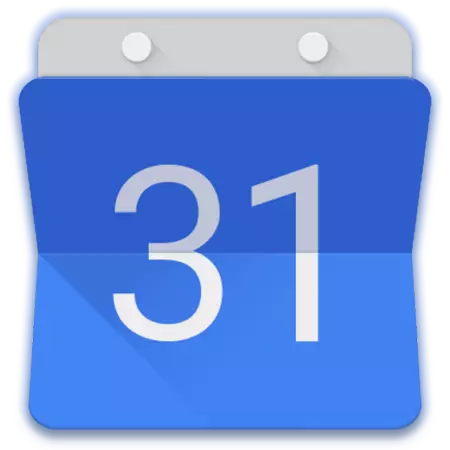
ဆော့ဖ်ဝဲအစိတ်အပိုင်းတွင်အမှုများကိုစီစဉ်ခြင်းနှင့်စည်းရုံးခြင်းများအတွက်ရည်ရွယ်သည့်အတွက်ဖြေရှင်းချက်အနည်းငယ်သာရှိသည်။ ထိုကဲ့သို့သောထုတ်ကုန်များကိုနှစ် ဦး နှစ်ဖက်သီးသန့်သီးသန့်မဟုတ်သည့်အုပ်စုနှစ်စု ခွဲ. ခွဲဝေနိုင်သည်။ လုပ်ငန်းတာဝန်များနှင့်ပြက္ခဒိန်များဖြစ်သည်။ ဤဆောင်းပါးသည်ဒုတိယအုပ်စု၏ဒုတိယအုပ်စု၏အကျော်ကြားဆုံးကိုယ်စားလှယ်ကိုဆွေးနွေးပါမည်။ Google ပြက္ခဒိန်သည်၎င်း၏ configurations ၏ရှုပ်ထွေးမှုနှင့်ကွန်ပျူတာနှင့်တယ်လီဖုန်းဖြင့်အသုံးပြုသည်။
Google Calendar ကိုအသုံးပြုခြင်း
Google ၏ 0 န်ဆောင်မှုအများစုနည်းတူပြက္ခဒိန်ကိုဗားရှင်းနှစ်ခုဖြင့်တင်ပြသည် - ၎င်းသည် Android နှင့် iOS တို့တွင်ထုတ်ကုန်များပေါ်တွင် 0 က်ဘ်ဆိုက်နှင့်မိုဘိုင်း application ဖြစ်သည်။ ပြင်ပနှင့်လုပ်ဆောင်မှုများသည်များသောအားဖြင့်ဆင်တူသည်။ သို့သော်လည်းကွဲပြားခြားနားမှုများလည်းရှိသည်။ ထို့ကြောင့်ကျွန်ုပ်တို့သည် ထပ်မံ. ဝဘ်ဗစ်ဗားနှင့်၎င်း၏မိုဘိုင်း analogue ကိုအသုံးပြုခြင်းကိုအသေးစိတ်ဖော်ပြလိမ့်မည်။
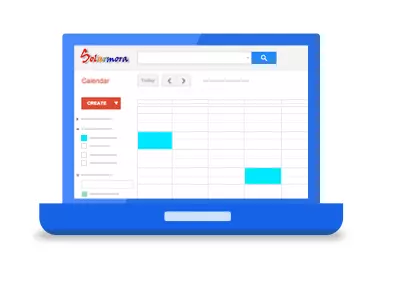
ဝက်ဘ်ဗစ်ဗား
သင်ဂူဂဲလ်ပြက္ခဒိန်၏ဖြစ်နိုင်ချေများကိုမည်သည့် browser မှမဆိုအသုံးပြုနိုင်သည့်ဖြစ်နိုင်ချေများအားလုံးကို အသုံးပြု. အောက်ရှိ link သို့သွားရန်လုံလောက်သည်။ ဤ 0 က်ဘ် 0 န်ဆောင်မှုကိုတက်ကြွစွာအသုံးပြုရန်စီစဉ်ထားပါက၎င်းကို Bookmarks သို့သိမ်းဆည်းရန်အကြံပြုပါသည်။

Google Calendar သို့သွားပါ
မှတ်စု: ဥပမာတစ်ခုအနေဖြင့်, ဆောင်းပါးသည် Google Chrome browser ကိုအသုံးပြုသည်။ Google ကပြက္ခဒိန်ပါ 0 င်သောသူတို့၏ 0 န်ဆောင်မှုအားလုံးကိုရယူရန်အကြံပြုသည်။

မှတ်စု: ကြယ်သီး "Google Apps" ကုမ္ပဏီ၏ 0 န်ဆောင်မှုတိုင်းတွင်လက်တွေ့ကျကျရှိနေသောကြောင့်၎င်းတို့ထဲမှတစ်ခုနှင့်အတူအလုပ်လုပ်ရန်သင်ခန်းစာများကိုသင်အမြဲတမ်းစာသားဖွင့်နိုင်သည်။
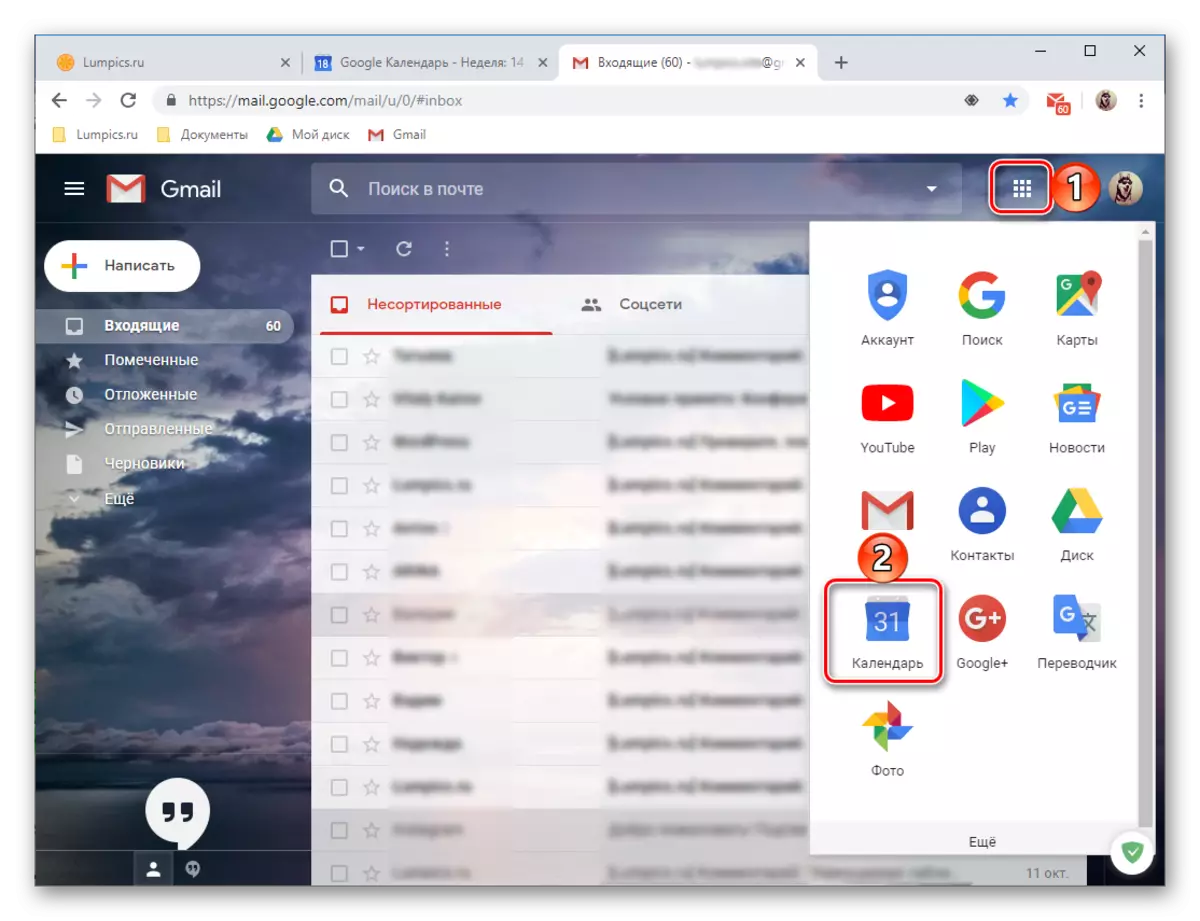
interface နှင့်ထိန်းချုပ်မှု
ဂူဂဲလ်ပြက္ခဒိန်ကိုအသုံးပြုခြင်း၏အဓိကဖြစ်နိုင်ချေများနှင့်အပြင်းအထန်ဖြစ်နိုင်ချေများကိုမစဉ်းစားမီကျွန်ုပ်တို့သည်၎င်း၏အသွင်အပြင်, ထိန်းချုပ်ရေးဒြပ်စင်နှင့်အခြေခံ parameters တွေကိုအတိုချုပ်သွားပါလိမ့်မည်။
- Web Service interface အများစုကိုပြက္ခဒိန်တွင်လက်ရှိအချိန်တွင်တာဝန်ပေးအပ်ထားသော်လည်းဆန္ဒရှိပါက display ကိုပြောင်းလဲနိုင်သည်။

အောက်ပါရွေးချယ်မှုများသည်ရွေးချယ်စရာများကိုရွေးချယ်ရန် - ရက်သတ္တပတ်, လ, တစ်လ, နှစ်, အချိန်ဇယား, 4 ရက်။ သင်ဘယ်ဘက်နှင့်လက်ျာမြှားများကိုညွှန်ပြသည့်ဤ "ကြားကာလ" အကြားပြောင်းနိုင်သည်။
- အထက်ဖော်ပြပါမြှားများ၏လက်ျာဘက်၌ (တစ်လနှင့်တစ်နှစ်သို့မဟုတ်တစ်နှစ်သို့မဟုတ်တစ်နှစ်သို့မဟုတ်တစ်နှစ်သို့မဟုတ်တစ်နှစ်သို့မဟုတ်တစ်နှစ်သို့မဟုတ်တစ်နှစ်ရုံသို့မဟုတ်တစ်နှစ်သို့မဟုတ်တစ်နှစ်ရုံ) ကိုညွှန်ပြသည်။
- ညာဘက်ကစာသားကိုရိုက်ထည့်ရန်လိုင်းကိုနှိပ်ခြင်းဖြင့်ရှာဖွေခြင်းခလုတ်ဖြစ်သည်, သို့သော်, စစ်ထုတ်စက်အမျိုးမျိုးကိုလည်းရရှိနိုင်ပါသည်။

သင်သည်ပြက္ခဒိန်တွင်ဖြစ်ရပ်များကိုပြက္ခဒိန်တွင်ရှာဖွေနိုင်ပြီး Google Search Engine တွင်တိုက်ရိုက်ရှာဖွေနိုင်သည်။
- Google ပြက္ခဒိန်၏ဘယ်ဘက်ခြမ်းတွင်အပိုဆောင်း panel တစ်ခုရှိသည်။ ၎င်းကိုဆန့်ကျင်။ သက်ဝင်လှုပ်ရှားနိုင်သည်။ ဤတွင်ပြက္ခဒိန်သည်လက်ရှိသို့မဟုတ်ရွေးချယ်ထားသောလအတွက်သင်၏ပြက္ခဒိန်များကိုပုံမှန်အားဖြင့်ဖွင့်ထားသည့်သင်၏ပြက္ခဒိန်များကိုဖွင့်ထားသည့်သင်၏ပြက္ခဒိန်များကိုပုံမှန်အားဖြင့်ဖွင့်ထားသည်။
- ညာဘက်ရှိသေးငယ်သောလုပ်ကွက်ကိုဖြည့်စွက်ရမည်။ Google မှစံဖြေရှင်းချက်နှစ်ခုရှိသည်။ တတိယပါတီ developer များထံမှထုတ်ကုန်များထည့်ရန်ဖြစ်နိုင်ချေလည်းရှိသည်။
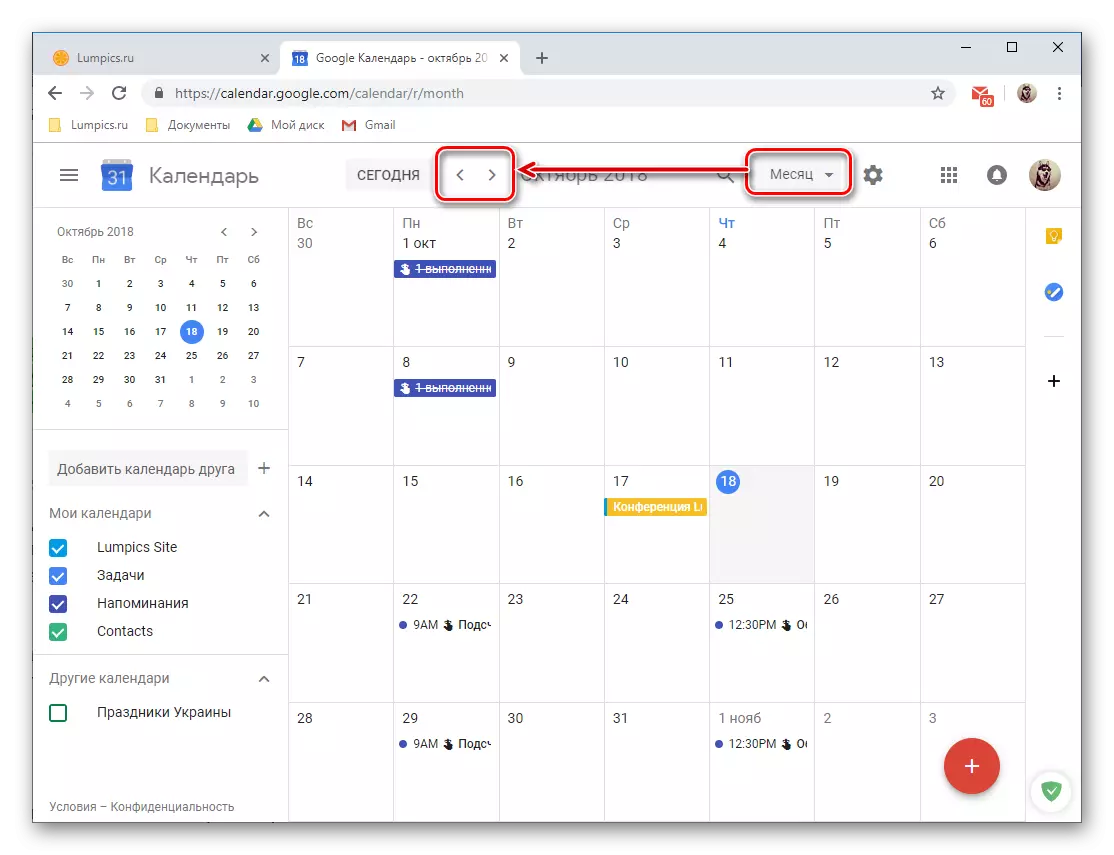

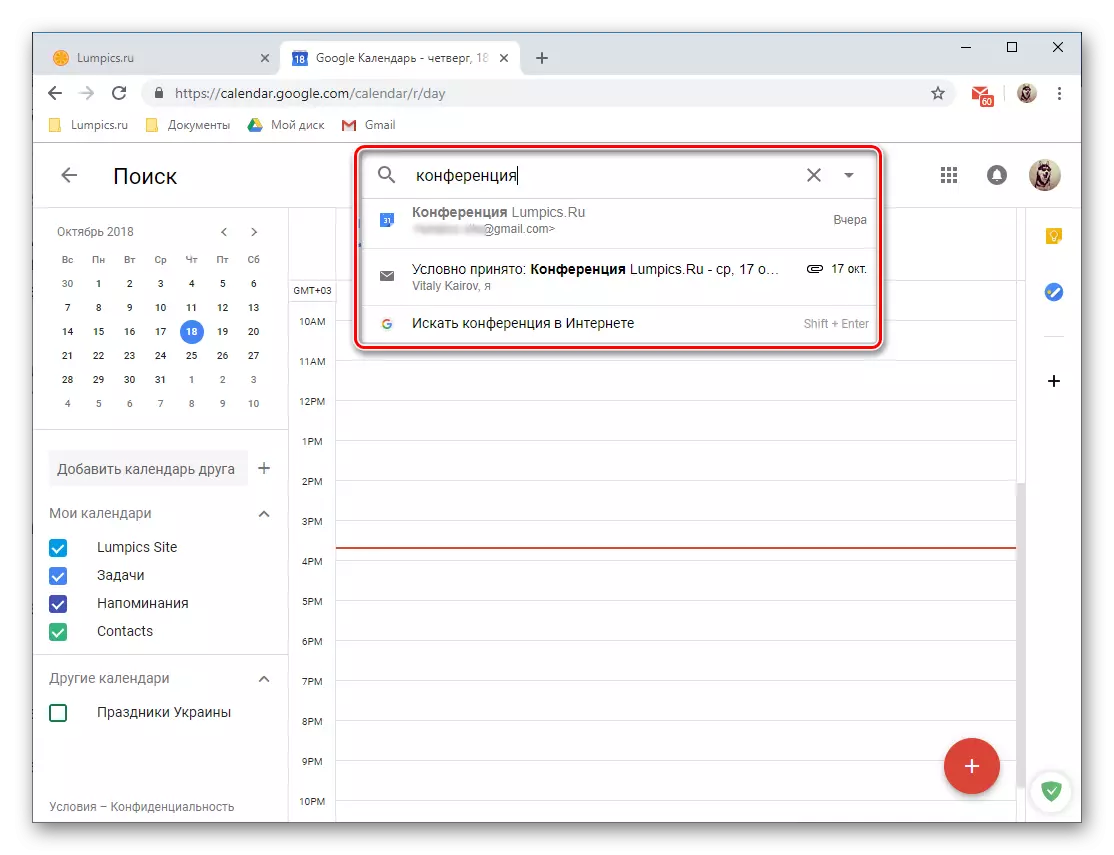

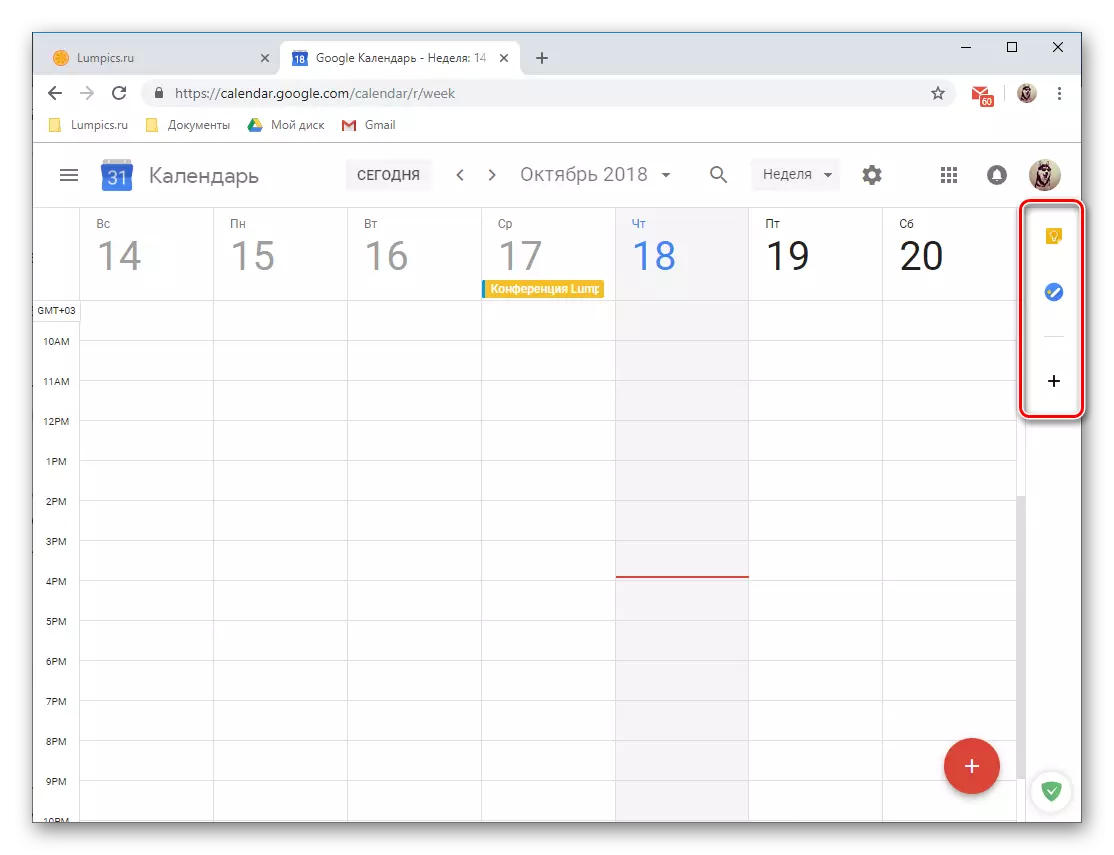
ဖြစ်ရပ်များဖွဲ့စည်းခြင်း
Google ပြက္ခဒိန်ကို သုံး. တစ်ကြိမ် (ဥပမာ, အစည်းအဝေးများ, တွေ့ဆုံမေးမြန်းခြင်း) နှင့်ထပ်ခါတလဲလဲ (အပတ်စဉ်အစည်းအဝေးများ, သင့်၏စသည်တို့) ကိုသင်အလွယ်တကူဖန်တီးနိုင်သည်။ ဖြစ်ရပ်တစ်ခုကိုဖန်တီးရန်, သင်သည်အောက်ပါတို့ကိုလုပ်ဆောင်ရမည်ဖြစ်သည်။
- ပြက္ခဒိန်၏အောက်ပိုင်းညာဘက်ထောင့်ရှိအဖြူရောင်အပေါင်းကဒ်ပါသောအနီရောင်စက်ဝိုင်းတစ်ခုပါသော Lkm ကိုခလုတ်ကိုနှိပ်ပါ။
- အနာဂတ်ဖြစ်ရပ်အတွက်အမည်ကိုသတ်မှတ်ပါ, ကန ဦး နှင့်အဆုံးရက်ကိုဆုံးဖြတ်ပါ, အချိန်ကိုသတ်မှတ်ပါ။ ထို့အပြင်၎င်းသည်သတိပေးဘား ("တစ်နေ့လုံး") နှင့်၎င်း၏အထပ်ထပ်သို့မဟုတ်ယင်း၏မရှိခြင်းကိုသတ်မှတ်နိုင်သည်။
- ထို့အပြင်ဆန္ဒရှိပါက "ထိုအဖြစ်အပျက်နှင့်ပတ်သက်သောသတင်းအချက်အလက်" ကို သတ်မှတ်. အရပျကို သတ်မှတ်. အရပျကိုသတ်မှတ်နိုင်သည်။ (Hangouts မှတဆင့်) ဗွီဒီယိုကွန်ဖရင့်ကိုထည့်သွင်းခြင်း, အခြားအရာများအနက်အရောင်၏အရောင်ကိုပြက္ခဒိန်တွင်ပြောင်းလဲရန်, စည်းရုံးရေးမှူး၏အလုပ်အကိုင်အခြေအနေကိုဆုံးဖြတ်ရန်နှင့်ဥပမာအားဖြင့်အသေးစိတ်ဖော်ပြချက်, ဖိုင်များထည့်သွင်းခြင်း, ဖိုင်များထည့်သွင်းခြင်း,
- "Time" tab သို့ပြောင်းခြင်း, သတ်မှတ်ထားသောတန်ဖိုးကိုနှစ်ကြိမ်စစ်ဆေးနိုင်သည်သို့မဟုတ်ပိုမိုတိကျသောအသစ်တစ်ခုကိုသတ်မှတ်နိုင်သည်။ သင်သည်ဤအရာကိုအထူး tabs နှစ်ခုလုံးနှင့်အသေးအဖွဲပုံစံဖြင့်ကိုယ်စားပြုသောပြက္ခဒိန်လယ်ကွင်းတွင်တိုက်ရိုက်ပြုလုပ်နိုင်သည်။
- အကယ်. သင်သည်အများပြည်သူဆိုင်ရာအဖြစ်အပျက်တစ်ခုကိုဖန်တီးပါကအခြားသူနှင့်ပါ 0 င်ရန်အခြားသူတစ် ဦး ဦး ရှိလိမ့်မည်, သင်၏အီးမေးလ်လိပ်စာများကိုသတ်မှတ်ခြင်း, သင်၏အီးမေးလ်လိပ်စာများကိုသတ်မှတ်ခြင်း (Gmail အဆက်အသွယ်များကိုအလိုအလျောက်) သတ်မှတ်သည်။ ဖိတ်ကြားထားသောအသုံးပြုသူများ၏အခွင့်အရေးများကိုသင်ဖြည့်ဆည်းပေးနိုင်ပြီး၎င်းတို့သည်ထိုအဖြစ်အပျက်ကိုပြောင်းလဲနိုင်သလား, သင်တန်းသားများကိုဖိတ်ခေါ်ခြင်းရှိမရှိညွှန်ပြပြီးသင့်အားခေါ်သူများ၏စာရင်းကိုကြည့်ပါ။
- ဖြစ်ရပ်၏ဖန်တီးမှုနှင့်အတူပြီးစီးခဲ့ခြင်းနှင့်လိုအပ်သောသတင်းအချက်အလက်အားလုံးကိုသင်သတ်မှတ်ထားကြောင်းသေချာအောင်လုပ်ခြင်း (သင်အမြဲတည်းဖြတ်နိုင်ပေမယ့် Save "ခလုတ်ကိုနှိပ်ပါ။
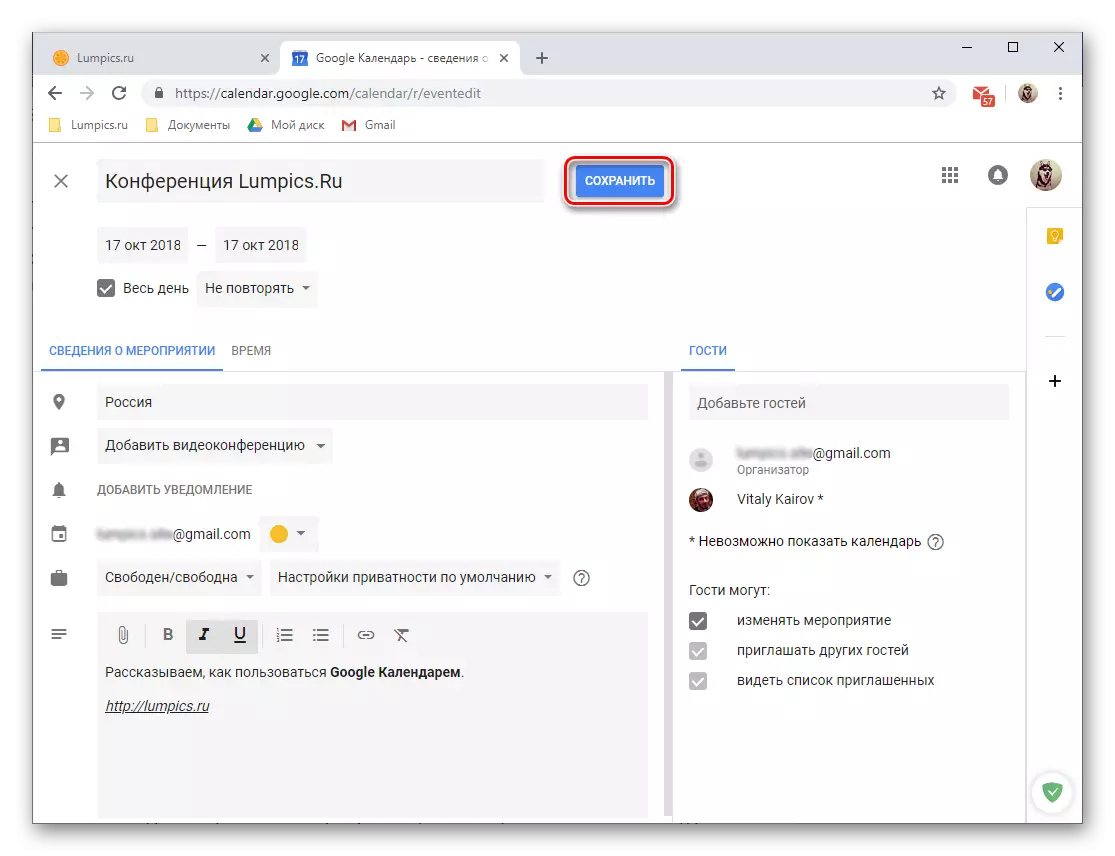
အကယ်. သင်သည် Guests ည့်သည်များအား "ဟုခေါ်" ပါက၎င်းတို့အားအီးမေးလ်ဖိတ်ကြားခြင်းသို့မဟုတ်ဆန့်ကျင်တွင်၎င်းတို့ကိုပေးပို့ရန်သဘောတူရန်လိုသည်။
- ဖန်တီးထားသောဖြစ်ရပ်သည်ပြက္ခဒိန်တွင်ပြက္ခဒိန်တွင်တွေ့ရလိမ့်မည်။ သင်သတ်မှတ်သည့်နေ့စွဲနှင့်အချိန်နှင့်အညီဖြစ်ပျက်သည်။
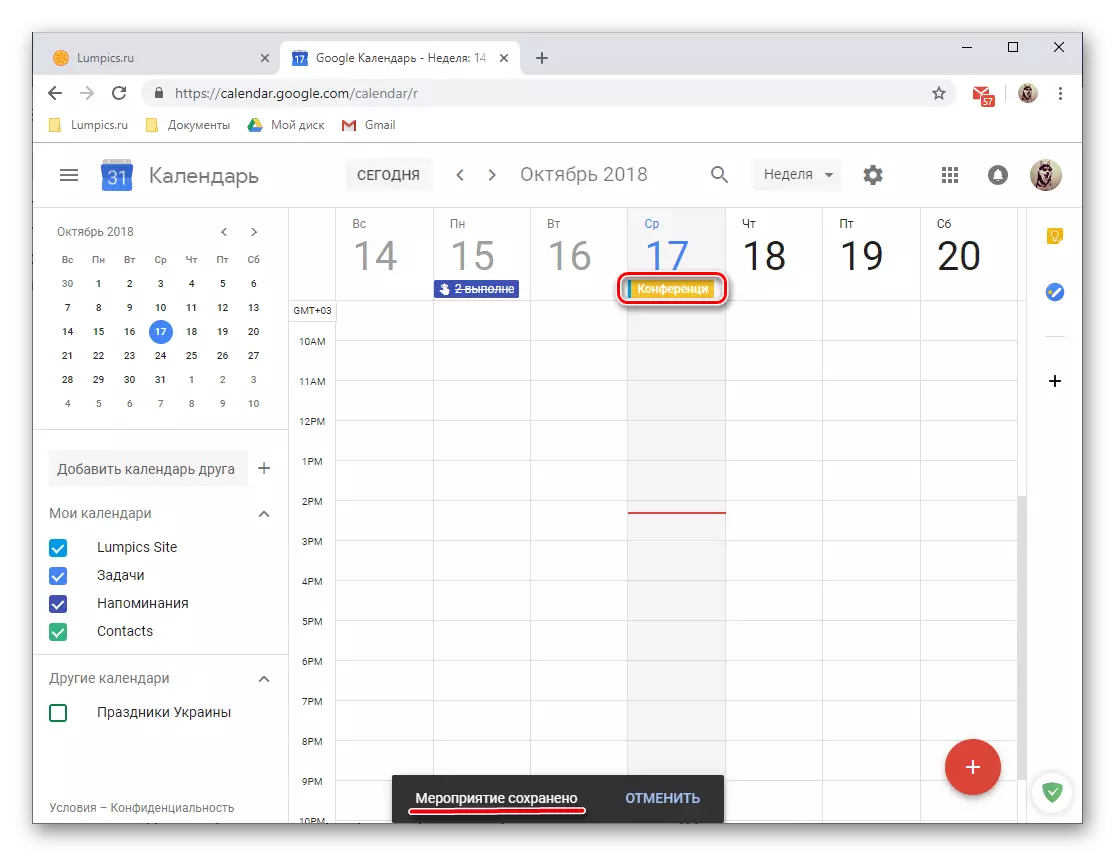
အသေးစိတ်နှင့်ဖြစ်နိုင်သောတည်းဖြတ်ခြင်းကိုကြည့်ရှုရန်ဘယ်ဘက် mouse ခလုတ်ကိုနှိပ်ရုံဖြင့်၎င်းကိုသာနှိပ်ပါ။



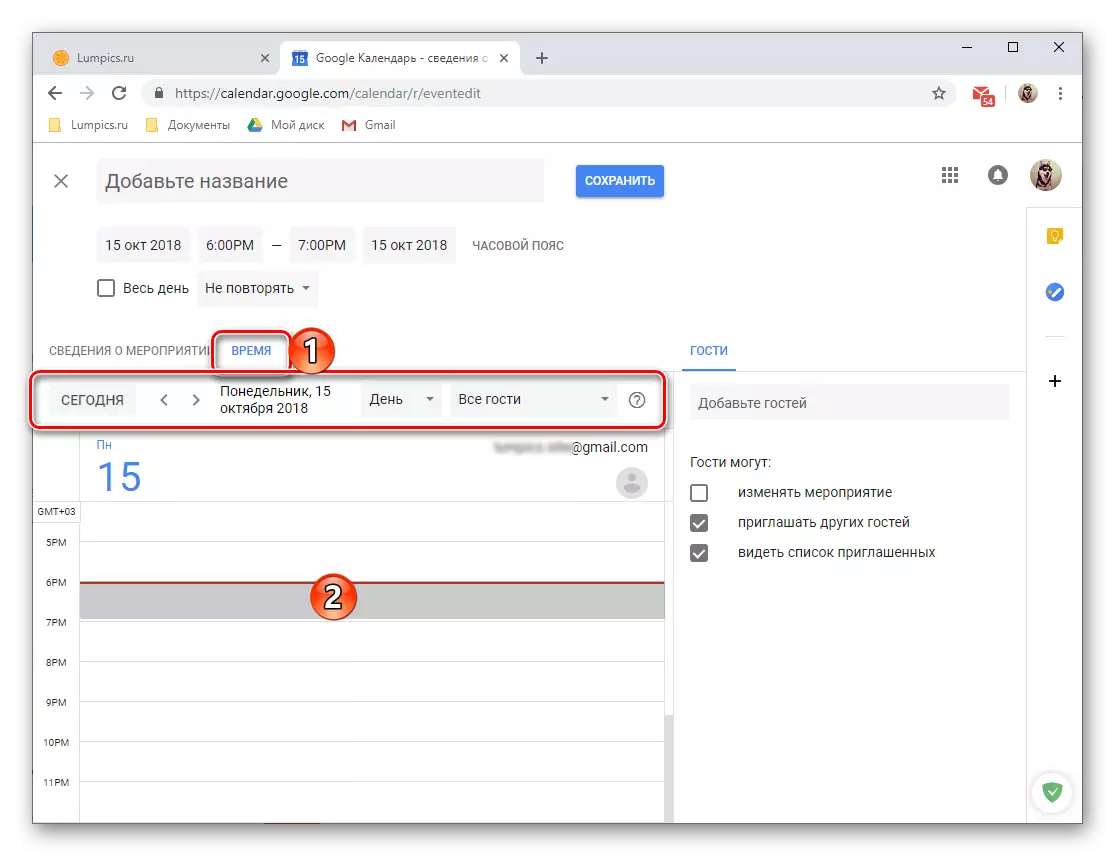
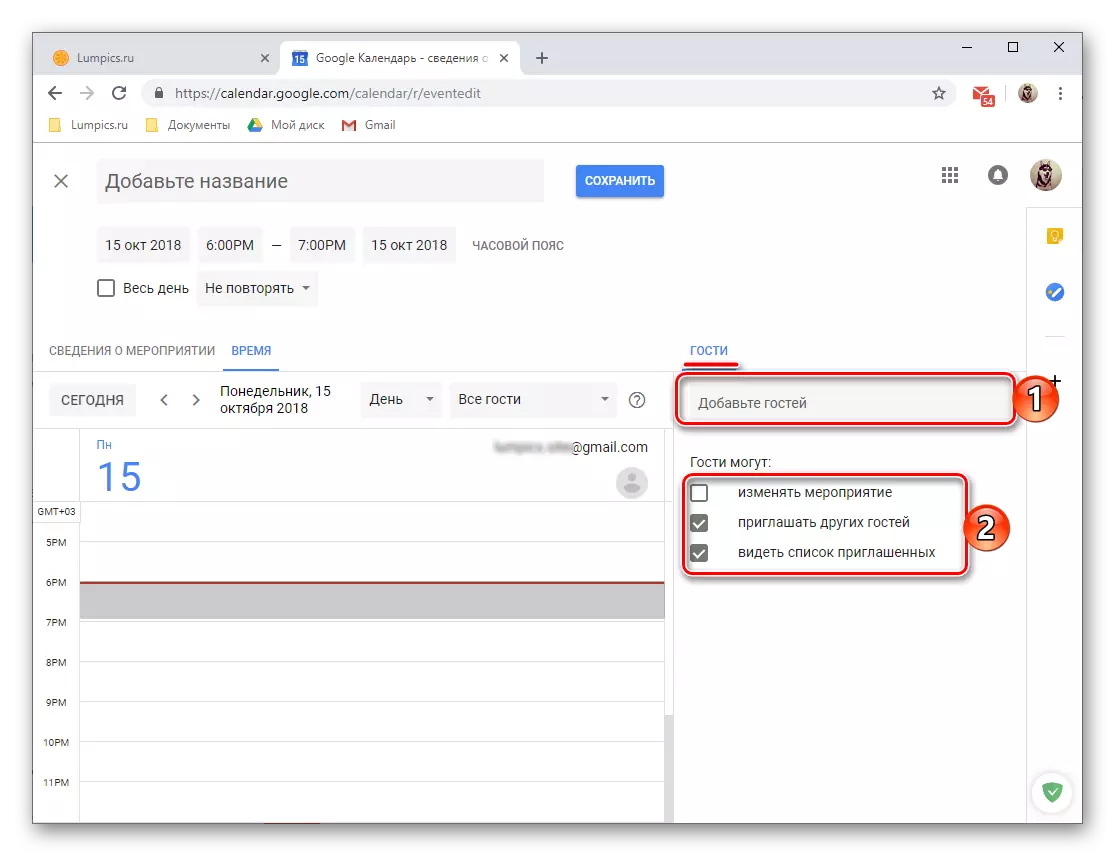
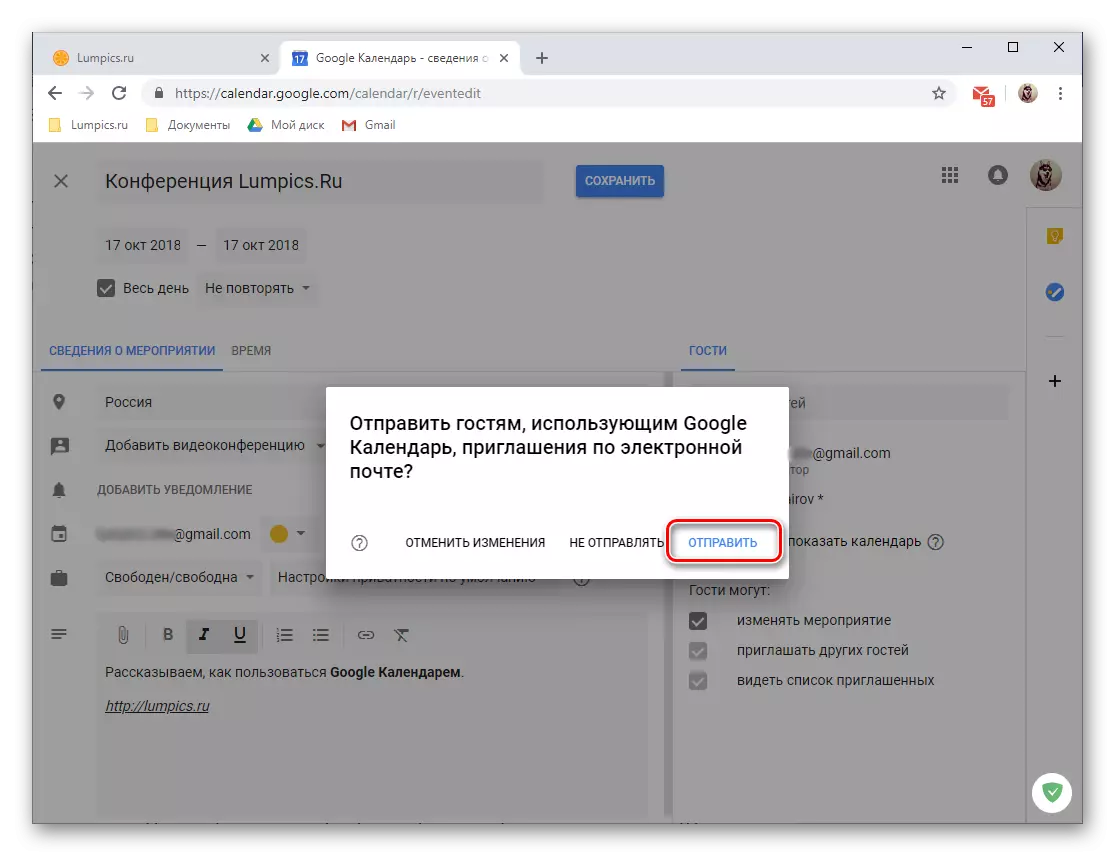

- သေးငယ်သော Lifehak: ဖြစ်ရပ်အသစ်တစ်ခုကိုဖန်တီးရန်သွားပါ။
- ဖြစ်ရပ်၏နေ့စွဲနှင့်အချိန်နှင့်သက်ဆိုင်သောပြက္ခဒိန် area ရိယာရှိ Lkm ကိုနှိပ်ပါ။
- ဖွင့်လှစ်သောပြတင်းပေါက်၌, ပထမ ဦး ဆုံးဖြစ်ရပ် button ကိုတက်ကြွကြောင်းသေချာပါစေ။ ၎င်းကိုအမည်ထည့်ပါ, နေ့စွဲနှင့်အချိန်ကိုသတ်မှတ်ပါ။
- အထက်တွင်ထည့်သွင်းစဉ်းစားထားသည့်အတိုင်းအသေးစိတ်တည်းဖြတ်ခြင်းနှင့်ဖြစ်ရပ်တစ်ခုကိုဒီဇိုင်းရေးဆွဲလိုပါကမှတ်တမ်းတင်ခြင်းသို့မဟုတ် "အခြား parameters တွေကို" သိမ်းဆည်းရန် "Save" ကိုနှိပ်ပါ။
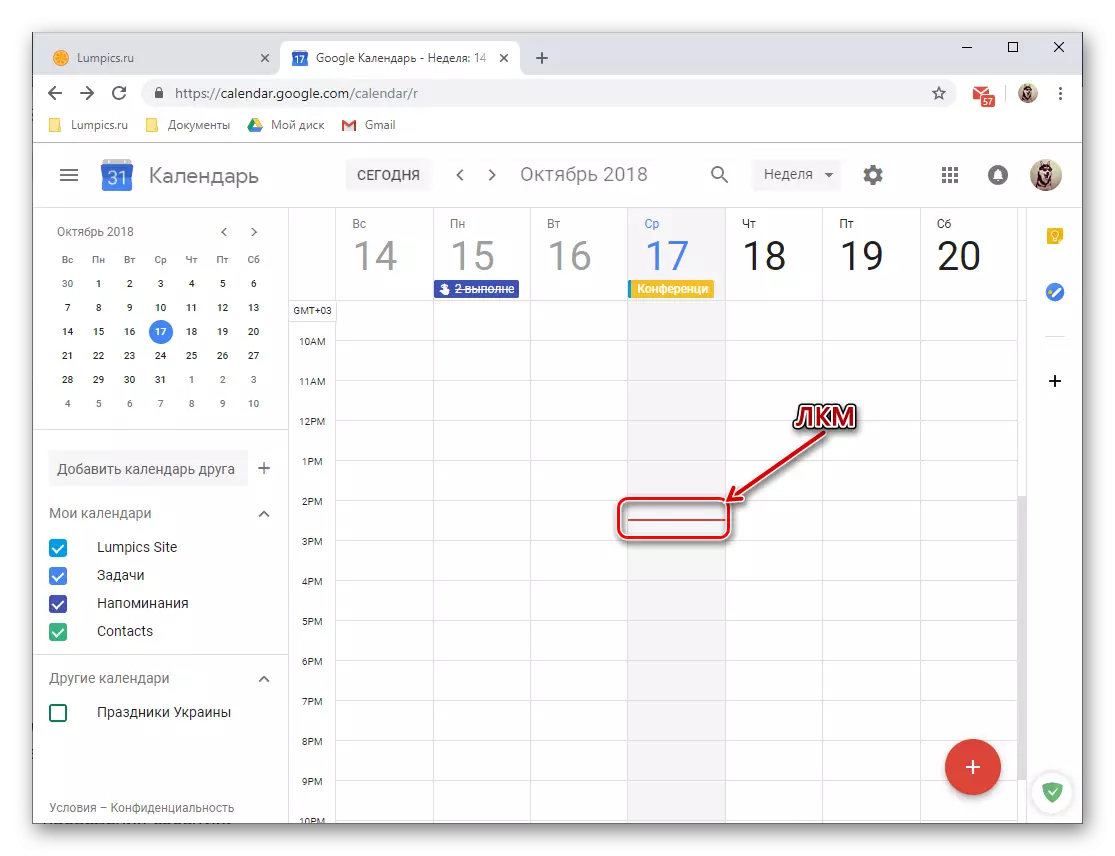
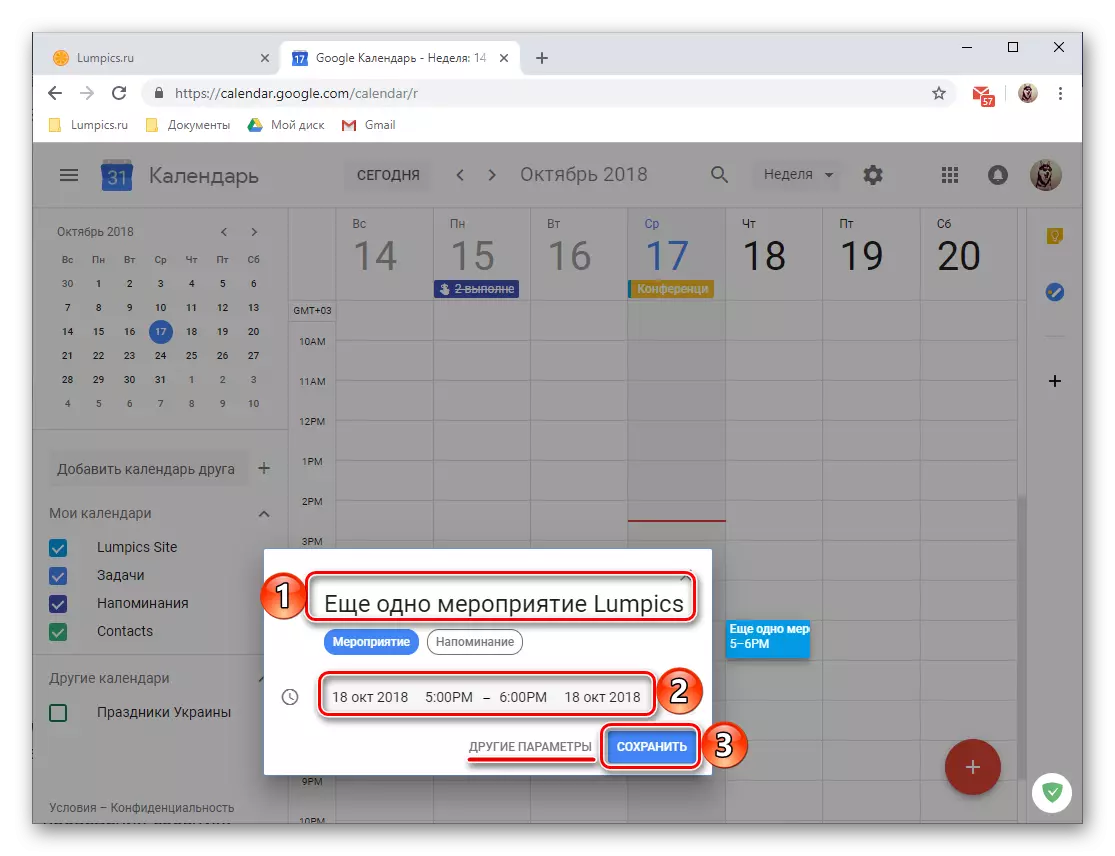

သတိပေးချက်များကိုဖန်တီးခြင်း
ဂူဂဲလ်ပြက္ခဒိန်မှဖန်တီးထားသောအဖြစ်အပျက်များကို "နှင့်အတူ" ဟုသတိပေးချက်များကို "နှင့်အတူလိုက်ပါသွား" ဟုဆိုပါသည်။ ဤအချက်ကိုအသေးစိတ်တည်းဖြတ်ခြင်းလုပ်ငန်းစဉ်တွင်ဆောင်းပါး၏တတိယအဆင့်တွင်အမေရိကန်ကစဉ်းစားသောအဖြစ်အပျက်ကိုဒီဇိုင်းရေးဆွဲခြင်းလုပ်ငန်းစဉ်တွင်ပြုလုပ်သည်။ ထို့အပြင်ဖြစ်ရပ်များနှင့်မသက်ဆိုင်သောမည်သည့်အကြောင်းအရာကိုမဆိုသတိပေးချက်များကိုသင်ဖန်တီးနိုင်သည်။ ဒါအတွက်:
- အနာဂတ်သတိပေးချက်၏နေ့ရက်နှင့်အချိန်နှင့်ကိုက်ညီသော Google ပြက္ခဒိန်၏ area ရိယာရှိ Lkm ကိုနှိပ်ပါ။
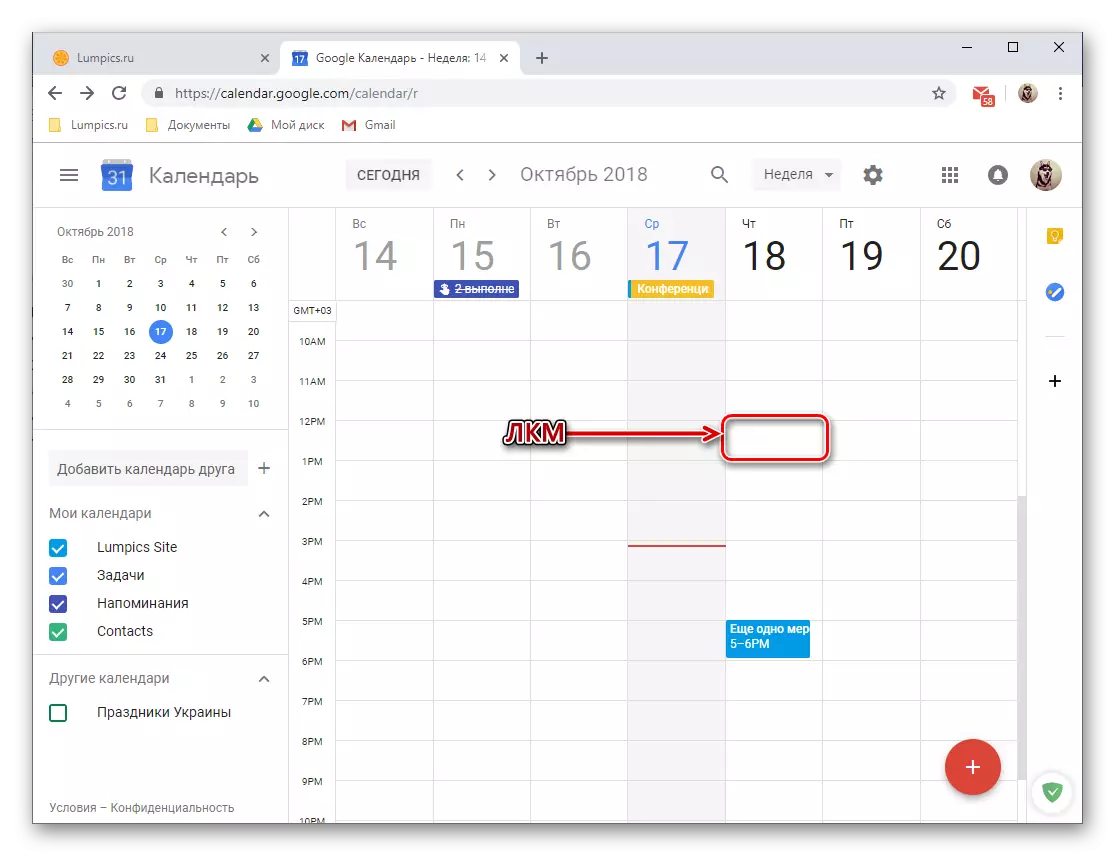
မှတ်စု: သတိပေးချက်နှင့်အချိန်ကိုတိုက်ရိုက်ဖန်တီးသောအခါနှစ် ဦး စလုံးပြောင်းလဲနိုင်သည်။
- ပေါ်လာသည့် pop-up 0 င်းဒိုးတွင်အောက်ပါပုံတွင်ဖော်ပြထားသော "သတိပေးချက်" ခလုတ်ကိုနှိပ်ပါ။
- အမည်ထည့်ပါ, နေ့စွဲနှင့်အချိန်ကိုသတ်မှတ်ပါ, ထပ်ခါတလဲလဲလုပ်ခြင်း၏ parameters တွေကိုလည်းဆုံးဖြတ်ပါ (ရရှိနိုင်သည့်ရွေးချယ်စရာများ - နေ့စဉ်, အပတ်စဉ်, လစဉ်, ထို့အပြင်သင်သည် "Duration" ကို "Deal of Dearation" ကိုသတ်မှတ်နိုင်သည်။
- နယ်ပယ်အားလုံးကိုဖြည့်ပြီးနောက် "Save" ခလုတ်ကိုနှိပ်ပါ။
- သင်သတ်မှတ်ထားသောနေ့စွဲနှင့်အချိန်နှင့်အညီဖန်တီးမှုသတိပေးချက်ကိုပြက္ခဒိန်တွင်ထည့်သွင်းနိုင်ပြီး "ကတ်များ" ၏အမြင့်သည်၎င်း၏ကြာချိန်နှင့်ကိုက်ညီလိမ့်မည် (ကျွန်ုပ်တို့၏ဥပမာတွင်မိနစ် 30) နှင့်ကိုက်ညီလိမ့်မည်။
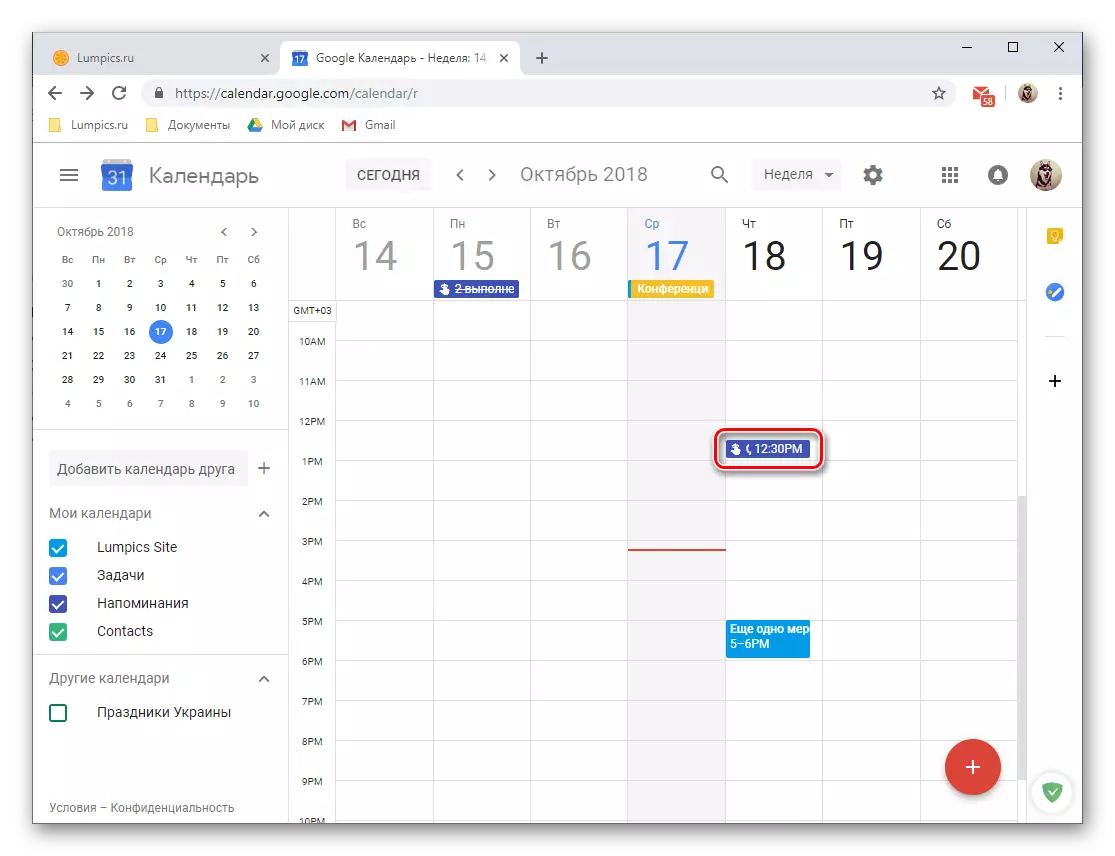
သတိပေးချက်များကိုကြည့်ရှုရန်သို့မဟုတ်တည်းဖြတ်ရန် Lkm နှင့်အတူ၎င်းကိုနှိပ်ပါ။ ပြီးနောက် Pop-up 0 င်းဒိုးသည်အသေးစိတ်အချက်အလက်များကိုဖွင့်ပါလိမ့်မည်။
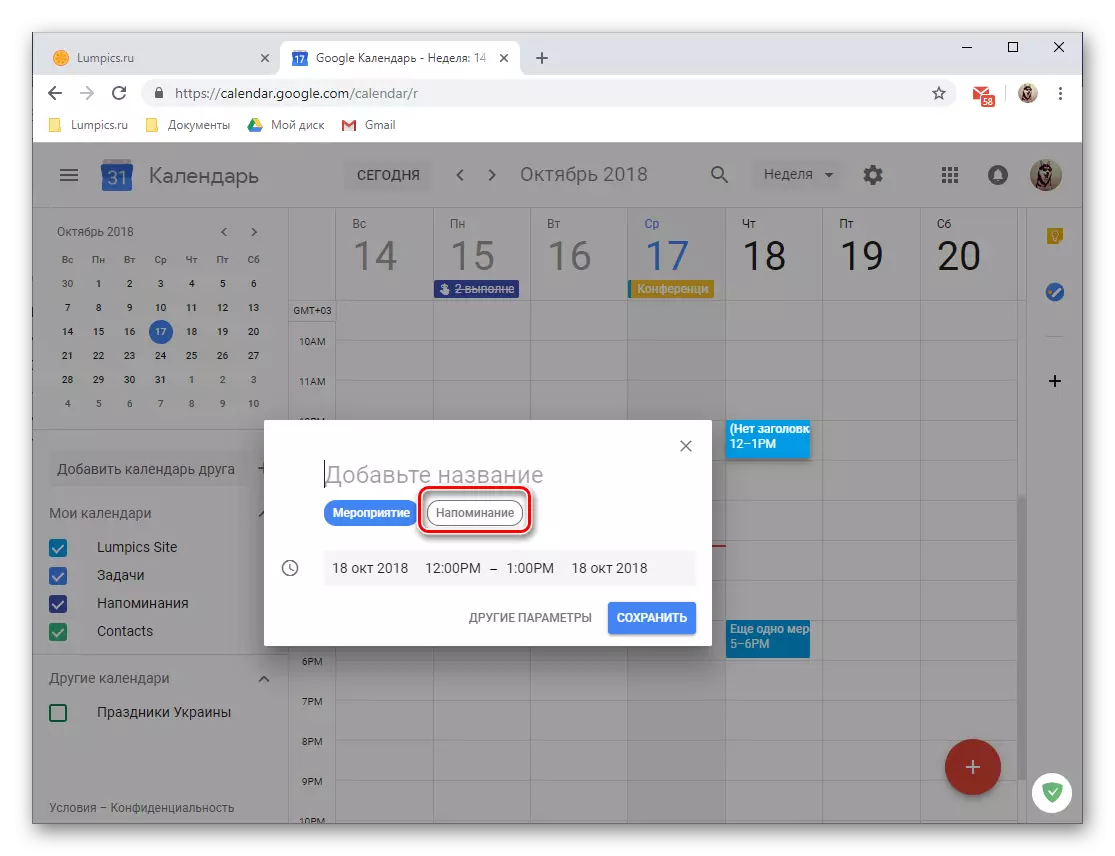
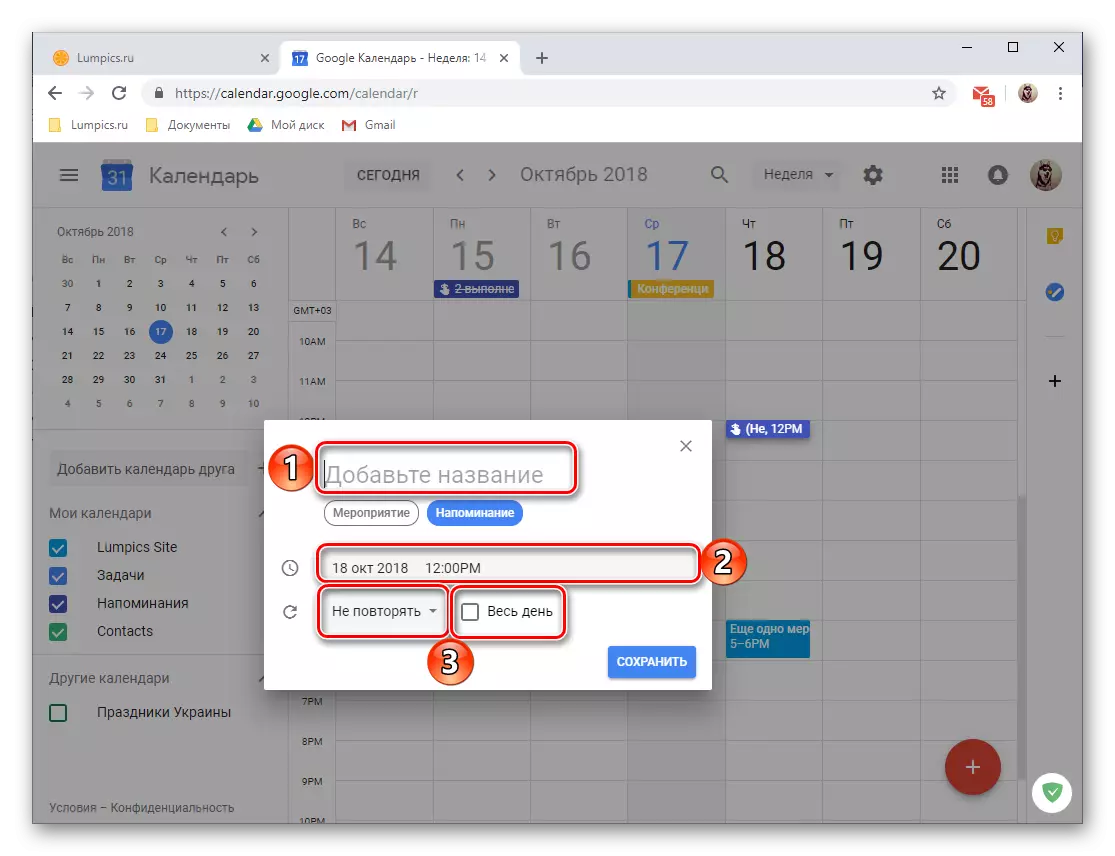


ပြက္ခဒိန်များထည့်ခြင်း
ဂူဂဲလ်တွင် 0 င်ရောက်သောအမျိုးအစားများပေါ် မူတည်. ပြက္ခဒိန်သည်ပြက္ခဒိန်များမည်မျှထူးဆန်းနေပါစေပြက္ခဒိန်ကိုကွဲပြားခြားနားသည်။ သင်ယခင်က install လုပ်ထားသည့်အတိုင်းသင်အလွယ်တကူထည့်သွင်းထားပြီးဖြစ်သော web 0 န်ဆောင်မှု၏မီနူးတွင်တွေ့နိုင်သည်။ ဤအုပ်စုတစ်ခုချင်းစီကိုခေတ္တလမ်းလျှောက်ပါ။
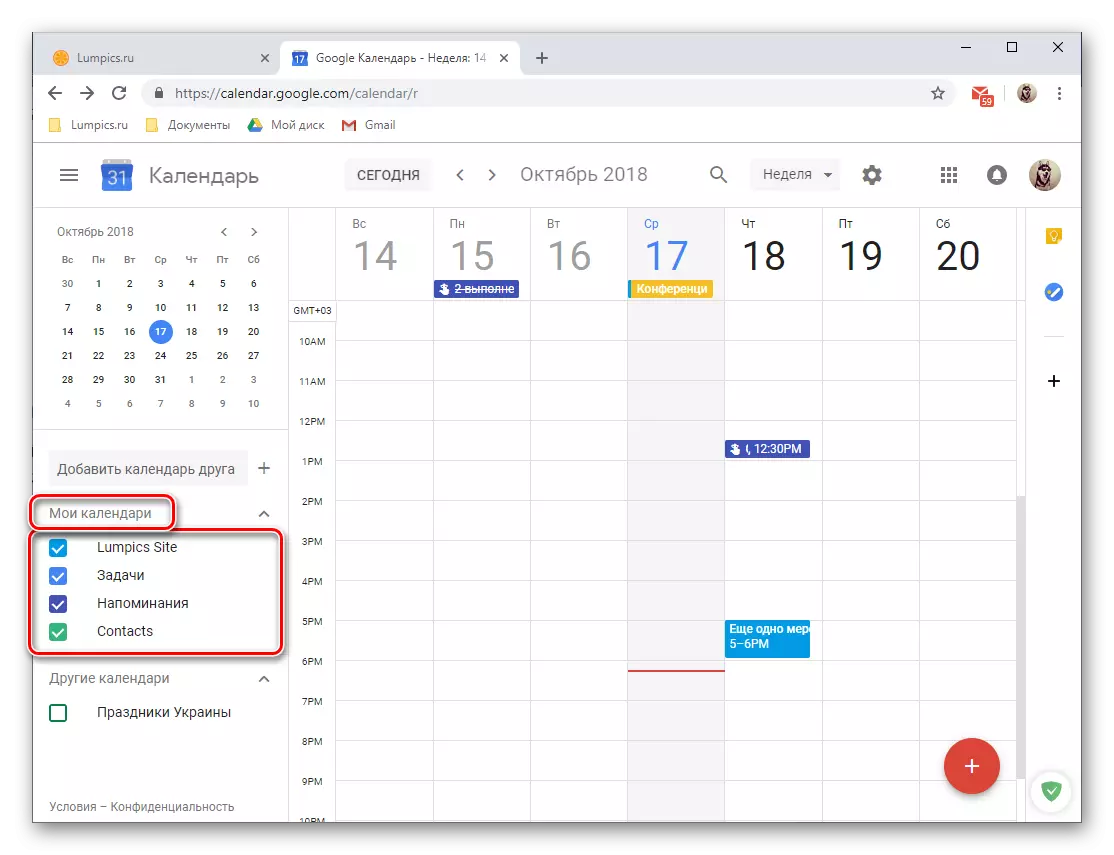
- "သင်၏ဂူဂဲလ်ပရိုဖိုင်း၏သင်၏အမည်" - (ငါတို့၏ဥပမာရှိ lumpic site) သင်နှင့်သင်ဖိတ်ကြားနိုင်သည့်အဖြစ်အပျက်များ,
- "သတိပေးချက်များ" - သင်ဖန်တီးခဲ့သောသတိပေးချက်များ,
- "Tasks" - အလားတူ application တွင်ထည့်သွင်းထားသောမှတ်တမ်းများ,
- "အဆက်အသွယ်များ" - သင်၏ Google Address Address Book မှအချက်အလက်များ, သင်၏ Contact Card တွင်ဖော်ပြထားသောအခြားသောအခြားသတ်မှတ်ထားသောရက်စွဲများကဲ့သို့သောအချက်အလက်များ,
- "အခြားပြက္ခဒိန်များ" - သင်၏အကောင့်ကိုပူးတွဲထားသည့်နိုင်ငံ၏အားလပ်ရက်များနှင့်အမျိုးအစားများကိုရရှိနိုင်သည့်တင်းပလိတ်များမှကိုယ်တိုင်ထပ်ထည့်သည်။
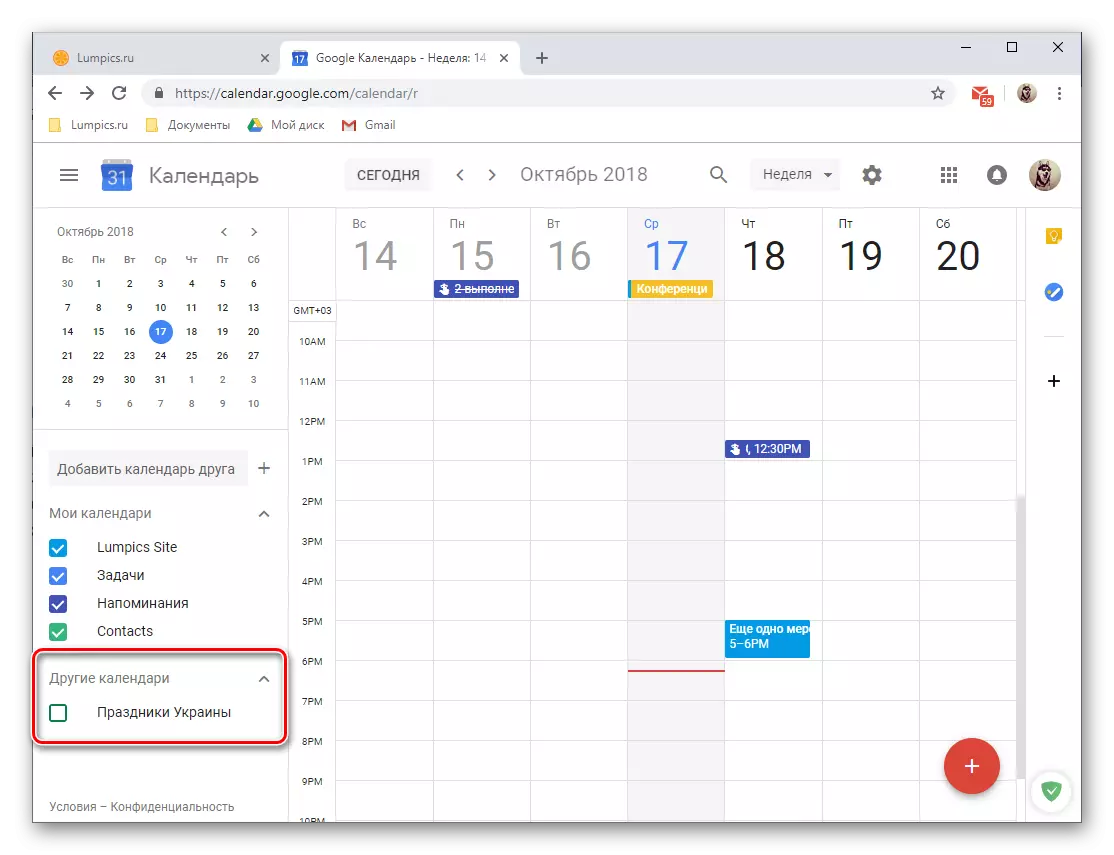
အမျိုးအစားတစ်ခုစီအတွက်ပြက္ခဒိန်တွင်သင်အလွယ်တကူရှာတွေ့နိုင်သည့်အရောင်အမျိုးအစားတစ်ခုရှိသည်။ ဖြစ်ရပ်များကိုပြရန်လိုအပ်ပါကမည်သည့်အုပ်စုများကိုမဆိုဝှက်ထားနိုင်သည်, ၎င်းသည်၎င်း၏အမည်အနီးရှိပုတ်တစ်ချောင်းကိုဖယ်ရှားရန်လုံလောက်သည်။
အခြားအရာများအနက်မှသူငယ်ချင်းတစ်ယောက်၏ပြက္ခဒိန်ကိုပြက္ခဒိန်များစာရင်းတွင်ပြက္ခဒိန်တစ်ခုထည့်နိုင်သည်။ သို့သော်သူ၏ခွင့်ပြုချက်မရပဲအလုပ်လုပ်လိမ့်မည်မဟုတ်ပါ။ ဤသို့ပြုလုပ်ရန်, သက်ဆိုင်ရာအကွက်ရှိ၎င်း၏အီးမေးလ်လိပ်စာကိုသင်သတ်မှတ်ရန်လိုအပ်ပြီး pop-up 0 င်းဒိုးတွင် "တောင်းဆိုမှုကိုဝင်ရောက်ခွင့်" ကိုသတ်မှတ်ရန်လိုအပ်သည်။ ထို့နောက်အသုံးပြုသူထံမှအတည်ပြုချက်ကိုစောင့်ဆိုင်းရုံမျှသာဖြစ်သည်။

သင်ရရှိနိုင်သောပြက္ခဒိန်များစာရင်းတွင်အသစ်များကိုသင်ထည့်နိုင်သည်။ ဤသည်ကိုသူငယ်ချင်း၏ဖိတ်ကြားမှုနယ်ပယ်၏ညာဘက်ကိုနှိပ်ခြင်းဖြင့်ပြုလုပ်သည်။ ပြီးနောက်မှန်ကန်သောတန်ဖိုးကိုဖော်ပြထားသော menu မှရွေးချယ်နိုင်သည်။
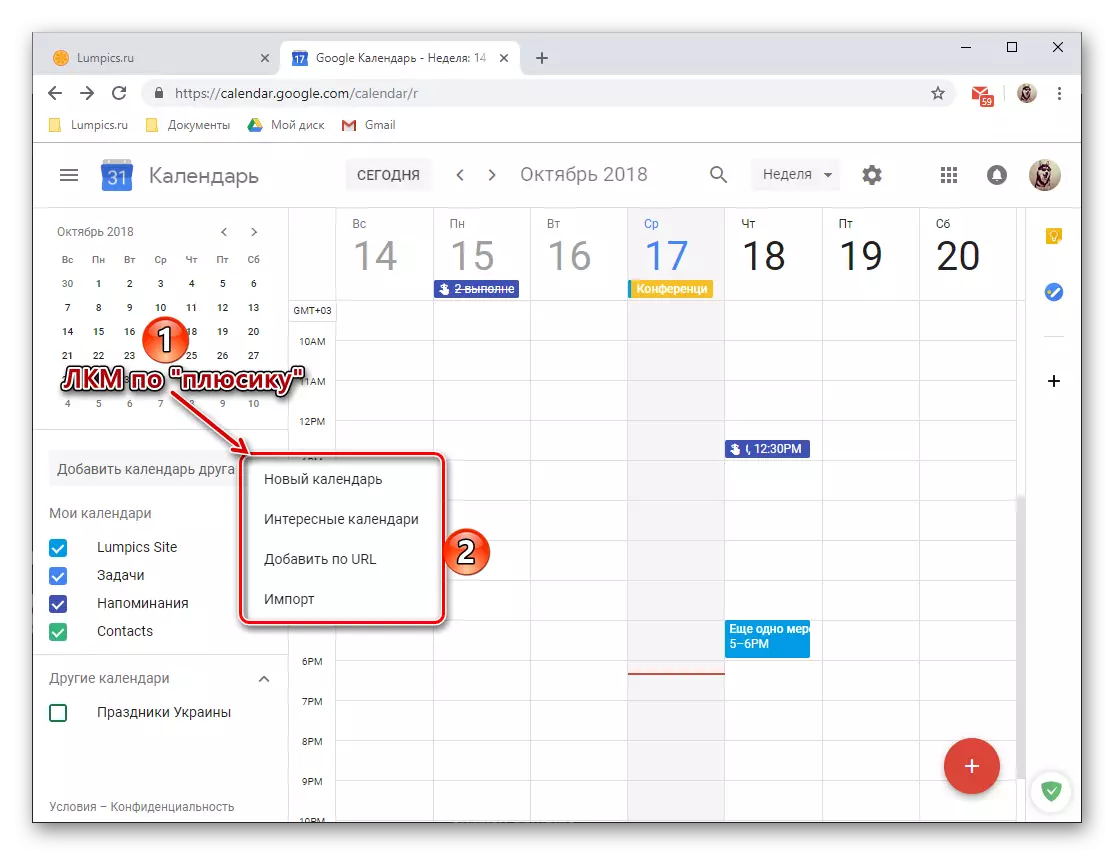
- အောက်ပါ features များကိုရွေးချယ်မှုရရှိနိုင်ပါသည်။
- "ပြက္ခဒိန်အသစ်" - သင်သတ်မှတ်ထားသောစံနှုန်းများအပေါ် အခြေခံ. အခြားအမျိုးအစားတစ်ခုဖန်တီးရန်ခွင့်ပြုသည်။
- "စိတ်ဝင်စားဖွယ်ပြက္ခဒိန်များ" - ရရှိနိုင်သည့်စာရင်းမှပြက္ခဒိန်အဆင်သင့်ဖြစ်သည့် template ကိုရွေးချယ်ခြင်း,
- "Add URL" - အကယ်. သင်သည် Open Online ပြက္ခဒိန်ကိုသုံးပါက၎င်းကို Google မှ 0 န်ဆောင်မှုသို့ထည့်သွင်းနိုင်သည်။ ၎င်းသည်သင့်လျော်သောနေရာတွင်ချိတ်ဆက်ပြီးလုပ်ဆောင်မှုကိုအတည်ပြုရန်လုံလောက်သည်။
- "Import" - အခြားပြက္ခဒိန်များမှတင်ပို့သည့်ဒေတာများကိုဒေါင်းလုပ်ဆွဲရန်ခွင့်ပြုသည်, ၎င်းကိုကျွန်ုပ်တို့အောက်တွင်ဖော်ပြထားသည်။ တူညီသောအပိုင်းတွင်သင်သည်ပြောင်းပြန်လုပ်ဆောင်ချက်တစ်ခုပြုလုပ်နိုင်သည်။ သင်၏ Google ပြက္ခဒိန်ကိုအခြားအထောက်အပံ့ပေးသော 0 န်ဆောင်မှုများကိုအသုံးပြုရန်တင်ပို့နိုင်သည်။
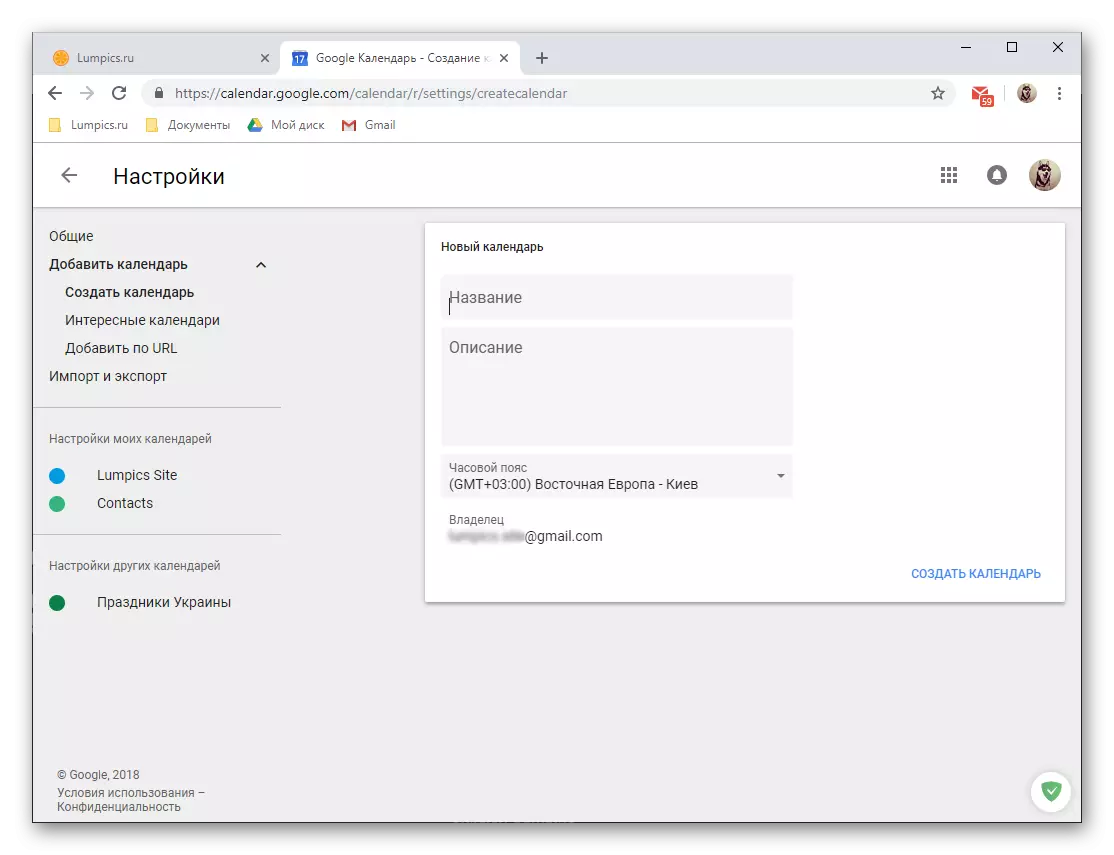
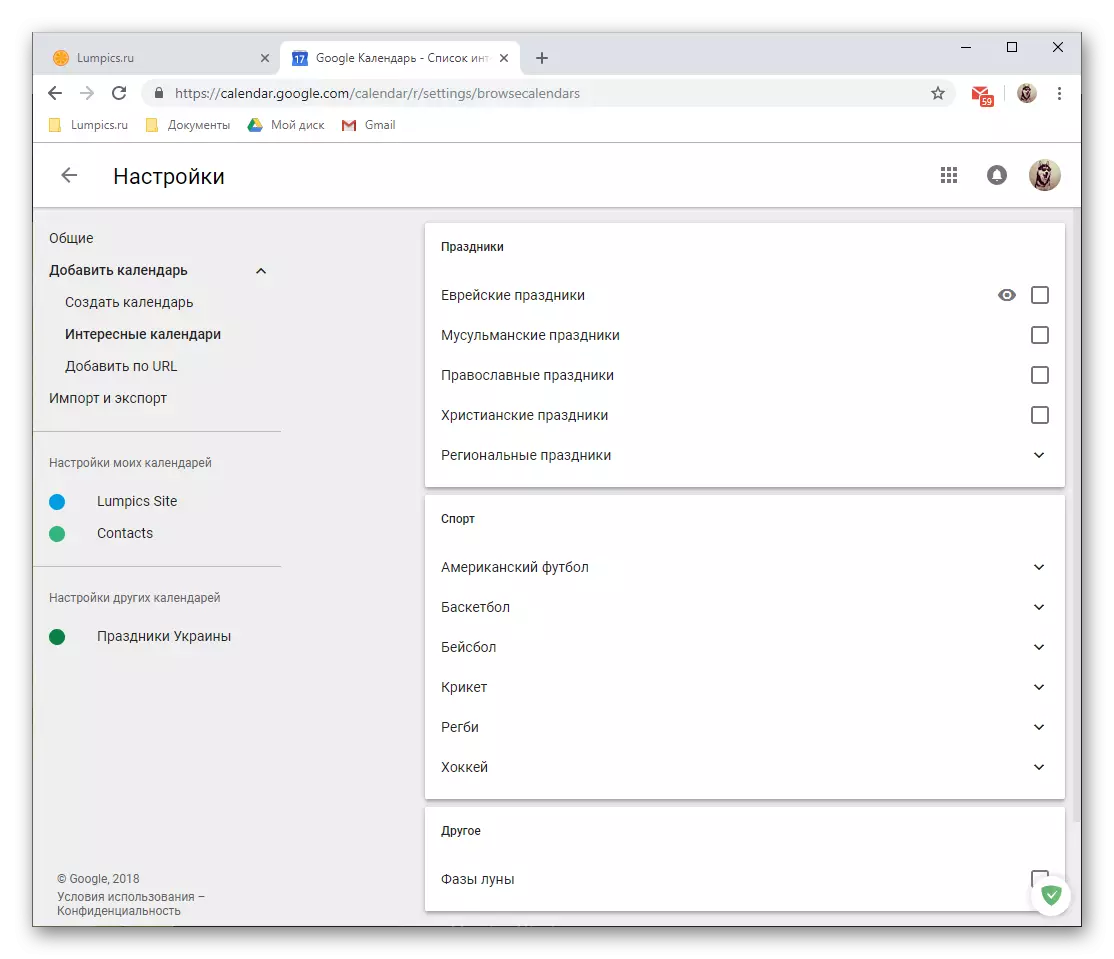


ဂူဂဲလ်ပြက္ခဒိန်မှပြန့်ပြက္ခဒိန်အသစ်များကိုထည့်ခြင်းအားဖြင့်သင်သည်၎င်းတို့အား 0 န်ဆောင်မှုတစ်ခုဖြင့်ပေါင်းစပ်ခြင်းနှင့်ထိန်းချုပ်လိုသောအဖြစ်အပျက်များကိုသိသိသာသာတိုးချဲ့နိုင်သည်။ ဖန်တီးထားသောသို့မဟုတ်ထပ်ဆင့်အမျိုးအစားတစ်ခုစီအတွက်သင်ကသူတို့အကြားသွားလာရန်ပိုမိုလွယ်ကူသောကြောင့်သင်ပိုမိုနှစ်သက်သောအမည်နှင့်သင်၏အရောင်ကိုသတ်မှတ်နိုင်သည်။
အထွေထွေဝင်ရောက်ခွင့်အတွက်အခွင့်အလမ်းများ
ဂူဂဲလ် 0 န်ဆောင်မှုများနည်းတူ (ဥပမာ, စာရွက်စာတမ်းများ) ကဲ့သို့ပင်ပြက္ခဒိန်ကိုလည်းအတူတကွလုပ်ဆောင်ရန်အသုံးပြုနိုင်သည်။ လိုအပ်ပါကသင်၏ပြက္ခဒိန်၏ပါ 0 င်မှုတစ်ခုလုံးနှင့်သီးခြားအမျိုးအစားများကိုသင်ဖွင့်နိုင်သည် (အထက်တွင်ဆွေးနွေးထားသည်) ၎င်းကိုစာသားအနည်းငယ်ကလစ်အနည်းငယ်နှိပ်နိုင်သည်။
- "ကျွန်ုပ်၏ပြက္ခဒိန်များ" ပိတ်ပင်တားဆီးမှုတွင်သင်မျှဝေလိုသည့် cursor ကိုတင်ပါ။ လက်ျာဘက်တွင်ပေါ်လာသောဒေါင်လိုက်အချက်သုံးချက်တွင် Lkm ကိုနှိပ်ပါ။
- ဖွင့်လှစ်ထားသော Settings menu တွင် "Settings နှင့် Sharing" ကိုရွေးချယ်ပါ။ ပြီးနောက်သင်ရရှိနိုင်သောရွေးချယ်စရာနှစ်ခုအနက်မှတစ်ခုကိုရွေးချယ်နိုင်သည်။ သူတို့တစ် ဦး စီကိုအသေးစိတ်စဉ်းစားပါ။
- အများပြည်သူပြက္ခဒိန် (ရည်ညွှန်းခြင်းဖြင့်ဝင်ရောက်ခွင့်နှင့်အတူ) ။
- ဒါကြောင့်သင်ပြက္ခဒိန် မှလွဲ. သင်၏ပြက္ခဒိန်မှမှတ်တမ်းများကိုအသုံးပြုသူအမြောက်အများနှင့်မျှဝေလိုပါကသင်၏အဆက်အသွယ်အမည်များစာရင်းတွင်မလိုအပ်ပါ။
- "Public Publish" ကိုဆန့်ကျင်ဘက် checkbox ကို install လုပ်ပါ။
- pop-up 0 င်းဒိုးတွင်ပေါ်လာလိမ့်မည်ဟူသောသတိပေးချက်ကိုစစ်ဆေးပြီး OK ကိုနှိပ်ပါ။
- မည်သည့်သတင်းအချက်အလက်အသုံးပြုသူများသည်အခမဲ့အချိန်နှင့်ဖြစ်ရပ်များနှင့်ပတ်သက်သောသတင်းအချက်အလက်အားလုံးကိုမည်သည့်အချိန်နှင့်ပတ်သက်ပြီးသို့မဟုတ်ဖြစ်ရပ်များနှင့်ပတ်သက်သောသတင်းအချက်အလက်အားလုံးကိုမည်သည့်နေရာတွင်ရှိသည်။ "ရည်ညွှန်းခြင်းဖြင့်ဝင်ရောက်ခွင့်ကို enable" ကိုနှိပ်ပါ။

ပြီးတော့ pop-up 0 င်းဒိုးထဲမှာ "link ကိုမိတ္တူကူးပါ။
- မည်သည့်အဆင်ပြေသည့်နည်းဖြင့်မဆို, သင်၏ပြက္ခဒိန်၏ contents ကိုသင်ပြသလိုသော clipboard သို့သိမ်းဆည်းထားသောအသုံးပြုသူများကိုလင့်ခ်ပို့ပါ။
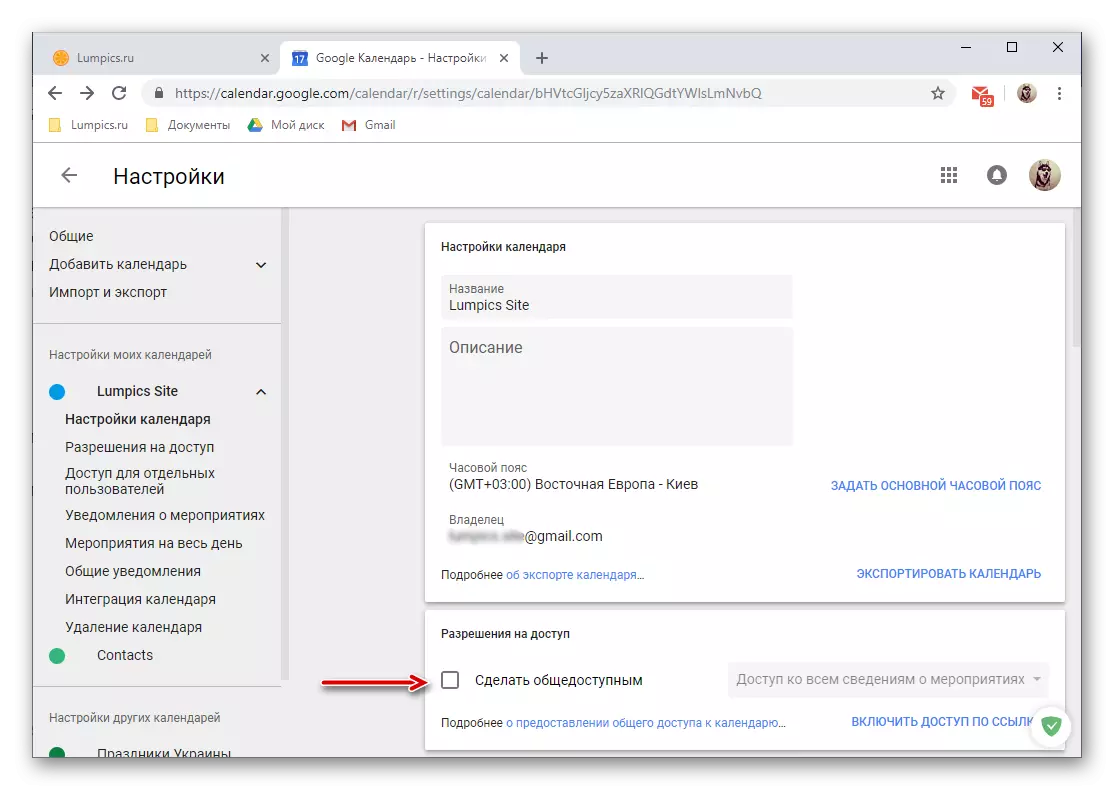
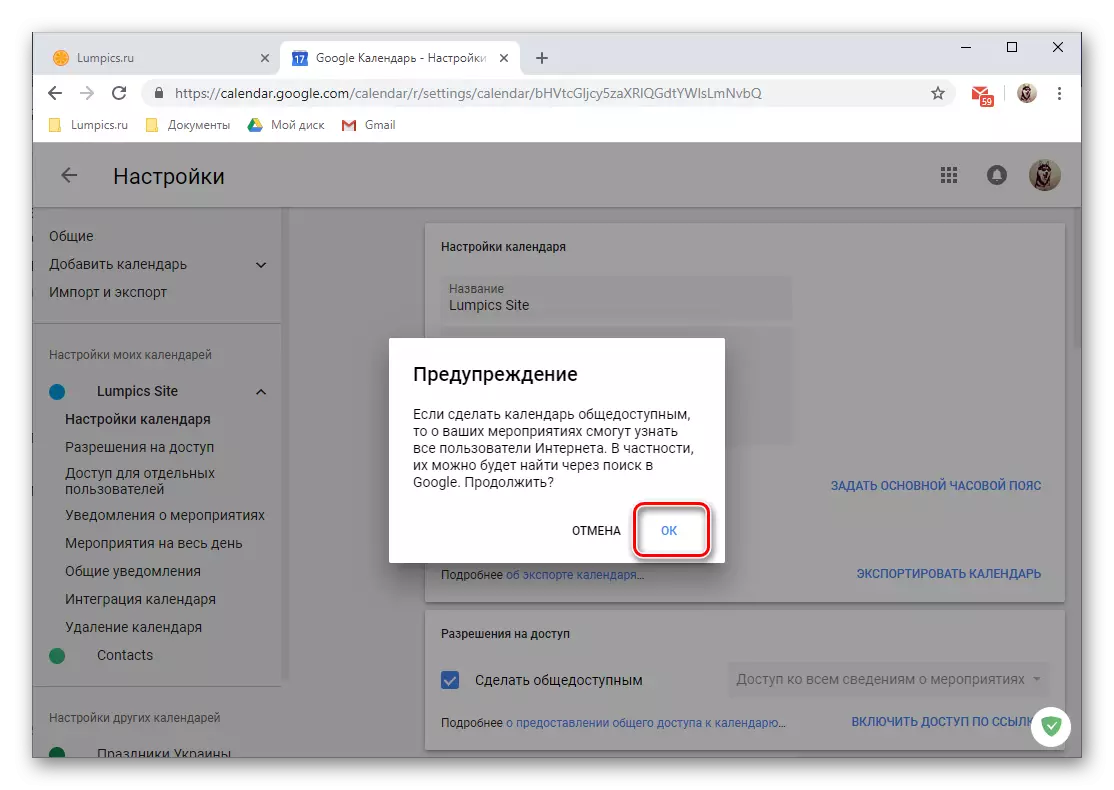
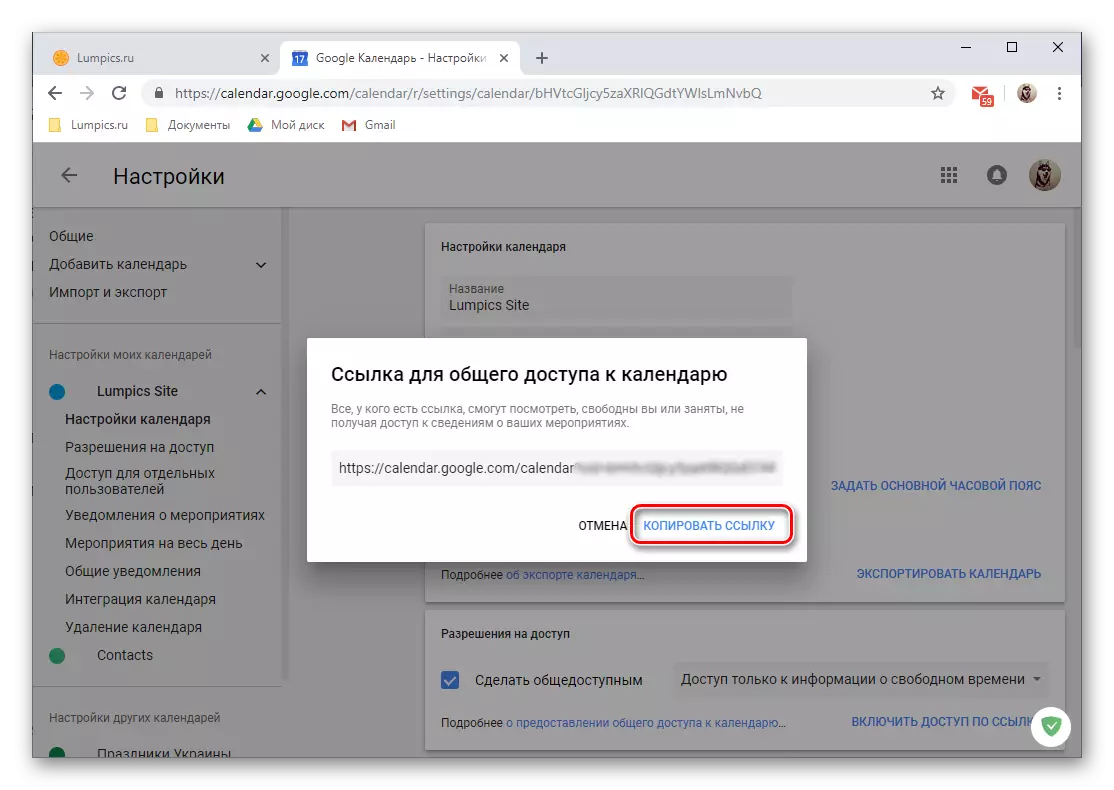
မှတ်စု: ပြက္ခဒိန်တစ်ခုအနေဖြင့်ထိုကဲ့သို့သောပုဂ္ဂိုလ်ရေးအချက်အလက်များကိုရည်ညွှန်းခြင်းဖြင့် 0 င်ရောက်ခြင်းအားဖြင့်အလုံခြုံဆုံးလုပ်ဆောင်မှုနှင့်ဝေးကွာသည်နှင့်ဆိုးကျိုးများပါ 0 င်နိုင်သည်။ ဤ link အတွက်ဤပြ issue နာနှင့် ပတ်သက်. အသေးစိတ်အချက်အလက်များကိုသင်ပိုမိုအသေးစိတ်ရနိုင်သည်။ အသုံးပြုသူများအားလက်လှမ်းမီသောအသုံးပြုသူများကိုဖွင့်ရန်,
- တစ် ဦး ချင်းစီအသုံးပြုသူများအတွက်ဝင်ရောက်ခွင့်။
- ပိုမိုလုံခြုံစိတ်ချရသောဖြေရှင်းနည်းသည်လိပ်စာစာအုပ်တွင်ပါ 0 င်သောသတ်သတ်မှတ်မှတ်သုံးစွဲသူများအားပြက္ခဒိန်တစ်ခုသို့ 0 င်ရောက်ခွင့်ကိုဖွင့်လှစ်ခြင်းဖြစ်သည်။ ဆိုလိုသည်မှာ၎င်းသည်သင်ချစ်မြတ်နိုးရသူများသို့မဟုတ်လုပ်ဖော်ကိုင်ဖက်များဖြစ်နိုင်သည်။
- အားလုံး "အထွေထွေဝင်ရောက်ခွင့်ချိန်ညှိချက်များ" ၏တူညီသောအပိုင်းတွင်ဤညွှန်ကြားချက်တွင်ဒုတိယအဆင့်ကိုဤညွှန်ကြားချက်ဖြင့်ရိုက်နှက်နိုင်သည့် "တစ် ဦး ချင်းအသုံးပြုသူများအတွက်လက်လှမ်းမီမှု" ကို နှိပ်. အသုံးပြုသူများခလုတ်ကိုနှိပ်ပါ။
- သင်၏ပြက္ခဒိန်ကိုဝင်ရောက်ခွင့်ကိုဖွင့်လိုသူ၏အီးမေးလ်လိပ်စာကိုသတ်မှတ်ပါ။

ထိုသို့သောအသုံးပြုသူများသည်သင့်လျော်သောသူတို့၏သေတ္တာများရှိသင့်လျော်သောသူတို့၏အကွက်များထဲသို့ ဝင်. ပေါ်လာသည့်စာရင်းမှ prompts နှင့် Select option ကိုရွေးချယ်ပါ။
- သူတို့ဘာတွေရရှိမှာဖြစ်တယ်။ အခမဲ့အချိန်နှင့်ပတ်သက်သောသတင်းအချက်အလက်များနှင့်ပတ်သက်သောသတင်းအချက်အလက်များသည်ထိုအဖြစ်အပျက်ကိုပြောင်းလဲခြင်းနှင့်အခြားအသုံးပြုသူများကိုလက်လှမ်းမီနိုင်လိမ့်မည်။
- Preset နှင့်ပြီးပါက "Send" ကိုနှိပ်ပါ။ နောက်တွင်ရွေးချယ်ထားသောအသုံးပြုသူသို့မဟုတ်အသုံးပြုသူများသည်သင့်ထံမှစာတိုက်သို့ဖိတ်ကြားချက်ကိုလက်ခံရရှိလိမ့်မည်။

၎င်းကိုလက်ခံပြီးပါက၎င်းတို့အတွက်သင်ဖွင့်လှစ်ထားသောသတင်းအချက်အလက်နှင့်စွမ်းရည်များအပေါ်၎င်းတို့ကိုရယူလိမ့်မည်။
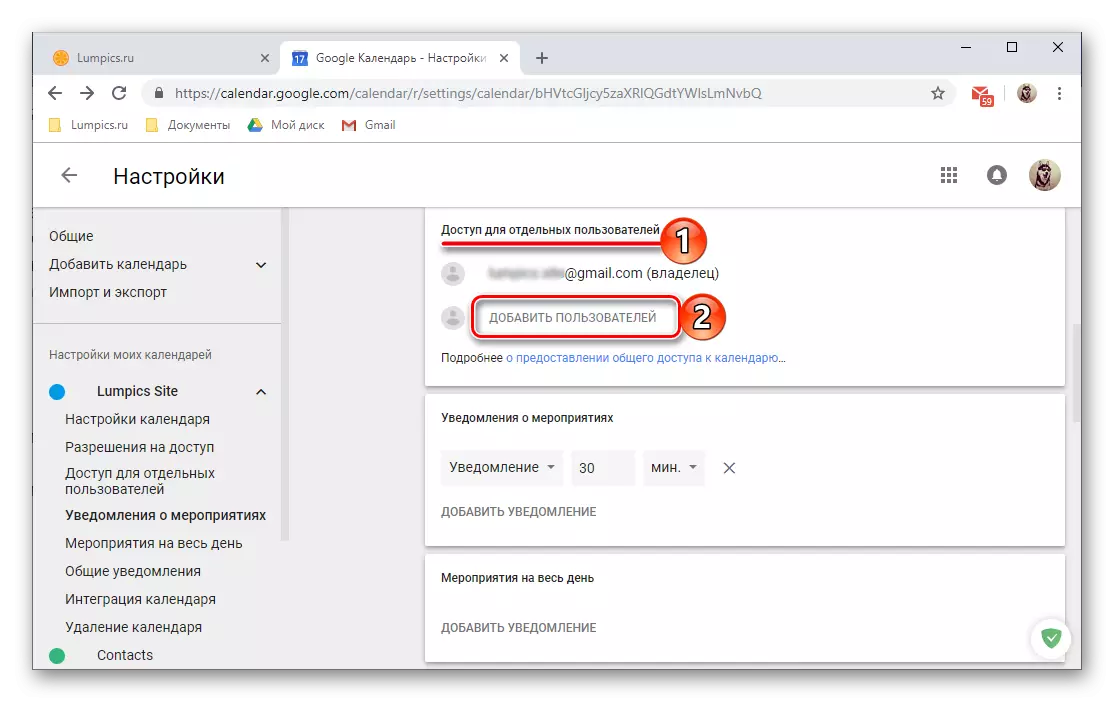
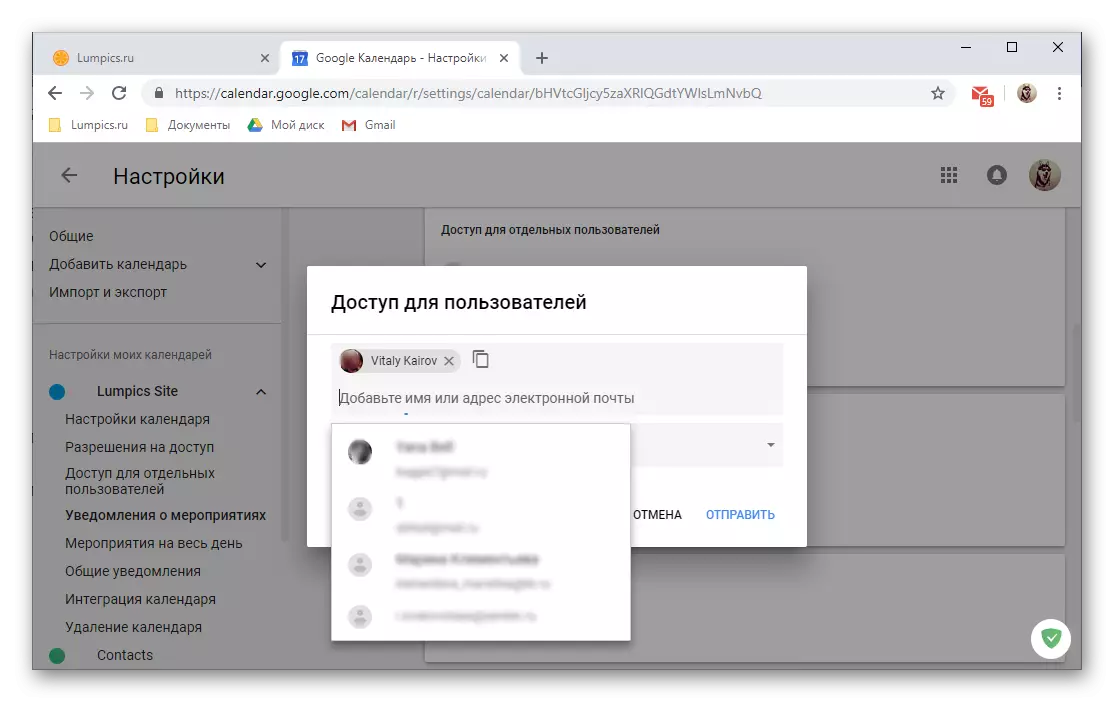


- ပြက္ခဒိန်ပေါင်းစည်းမှု။

Srack ပုဒ်မ "အထွေထွေဝင်ရောက်ခွင့်ချိန်ညှိချက်များ" သည်အနည်းငယ်နိမ့်သည်, သင်၏ဂူဂဲလ်ပြက္ခဒိန်, ထို့ကြောင့်သင်သည်အခြားအသုံးပြုသူများနှင့်မျှဝေရုံသာမကဝက်ဘ်ဆိုက်တစ်ခုသို့လည်းမိတ်ဆက်ရန်သို့မဟုတ်ဤအင်္ဂါရပ်ကိုထောက်ပံ့သောအခြား applications များထံမှသင်၏ပြက္ခဒိန်ကိုရရှိနိုင်စေရန်အတွက်သင်ပြက္ခဒိန်ကိုရရှိနိုင်ပါသည်။
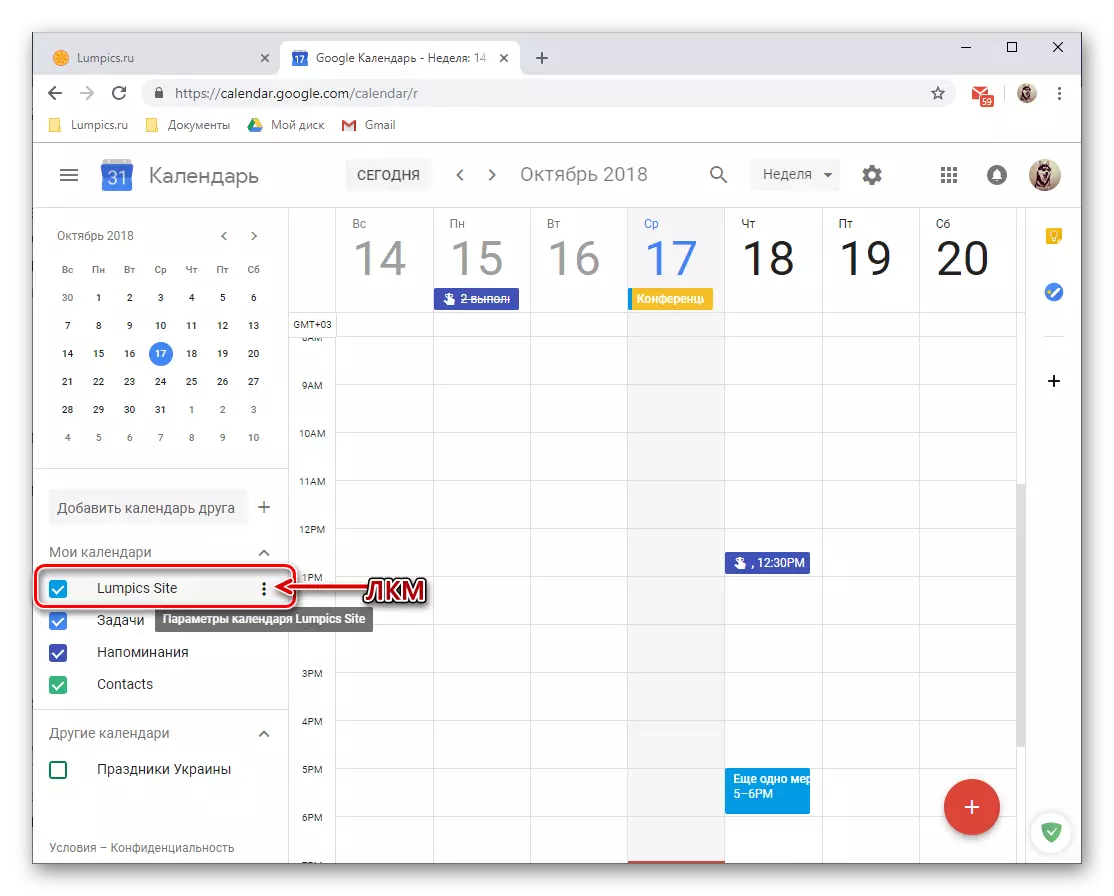

ဤအချက်အပေါ်ကျွန်ုပ်တို့သည် Google ပြက္ခဒိန်တွင်အထွေထွေ Access Parameters များကိုထည့်သွင်းစဉ်းစားပါမည်။ သင်ဆန္ဒရှိပါကသင် Web Service Section ၏နောက်ထပ်ရွေးချယ်စရာများကိုတူးဖော်နိုင်သည်။
လျှောက်လွှာများနှင့် 0 န်ဆောင်မှုများနှင့်ပေါင်းစည်းခြင်း
မကြာသေးမီက Google သည် Google Tave 0 န်ဆောင်မှုနှင့်အတူသူတို့၏ပြက္ခဒိန်ကိုချည်နှောင်ထားပြီး၎င်းသည်အလုပ်သစ်အပအသစ်အမြင်တွင်ပေါင်းစပ်ထားသည်။ ပထမ ဦး ဆုံးကသင့်အားမှတ်စုများကိုဖန်တီးရန်ခွင့်ပြုရန်ခွင့်ပြုသည်။ သုံးစွဲသူများစွာနှင့်ရင်းနှီးကျွမ်းဝင်သောကုမ္ပဏီ၏အလားတူ 0 န်ဆောင်မှုတစ်ခု၏ထင်ဟပ်ပြသမှုကို၎င်း၏အနှစ်သာရနေရာတွင်ရှိသည်။ ဒုတိယကအကန့်အသတ်ဖြင့်အကန့်အသတ်ရှိသောစာရင်းတစ်ခုဖြစ်ပြီးအလုပ်စာရင်းတစ်ခုဖန်တီးရန်စွမ်းရည်ကိုပေးသည်။
ဂူဂဲလ်မှတ်စုများ
ဂူဂဲလ်ပြက္ခဒိန်နှင့်အလုပ်လုပ်ခြင်း, မကြာခဏဆိုသလိုအရေးကြီးသောသတင်းအချက်အလက်များကိုလျင်မြန်စွာမှတ်တမ်းတင်ရန်သို့မဟုတ်သင့်အတွက်တစ်ခုခုကိုမှတ်သားရန်လိုအပ်ကြောင်းမကြာခဏသင်မကြာခဏကြုံတွေ့ရနိုင်သည်။ ဤရည်ရွယ်ချက်များအတွက်သာနှင့်ဤဖြည့်စွက်ပေးရန်။ ၎င်းကိုအောက်ပါအတိုင်းအသုံးပြုနိုင်သည် -
- လက်ျာဘက်တွင်တည်ရှိပြီး optional application panel တွင် Google Catch icon ကိုစတင်ရန် Google Catch ကိုနှိပ်ပါ။
- ဖြည့်စွက်ချက်တိုတိုတင်ပြီးနောက် "မှတ်စု" ကိုနှိပ်ပါ,

၎င်းကိုအမည်တစ်ခုပေးပါ, ဖော်ပြချက်ရိုက်ထည့်ပြီး Finish ကိုနှိပ်ပါ။ လိုအပ်ပါကမှတ်စုတစ်ခု (4) ကိုသတ်မှတ်နိုင်သည်။
- မှတ်စုသစ်ကို Keep-on ကိုပြက္ခဒိန်တွင်တည်ဆောက်ခြင်း, ပြက္ခဒိန်တွင်တည်ဆောက်ထားသည့်အရာနှင့်သီးခြားဝက်ဘ်လျှောက်လွှာနှင့်မိုဘိုင်းဗားရှင်းတို့တွင်တိုက်ရိုက်ပြသလိမ့်မည်။ ဤကိစ္စတွင်ပြက္ခဒိန်တွင်ပြက္ခဒိန်တွင်မှတ်တမ်းပျောက်ဆုံးနေသည်။ မှတ်စုများသည်ရက်စွဲနှင့်အချိန်ကိုမနှောက်ယှက်ခြင်းမရှိပါ။



လုပ်ငန်းတာဝန်များ
ဂူးဂဲလ်ပြက္ခဒိန်နှင့်အလုပ်လုပ်စဉ်က Task Module တစ်ခုရှိပြီး၎င်းတို့တွင်ပြုလုပ်ထားသောမှတ်တမ်းများသည်၎င်းတို့အားမှတ်တမ်းတင်သည့်နေ့ရက်များတွင်ပြုလုပ်သောမှတ်တမ်းများကိုအဓိကလျှောက်လွှာတွင်ပြသသည်
- Task application icon ကိုနှိပ်ပြီး 4 င်း၏ interface ကိုဖွင့်သည်အထိစက္ကန့်အနည်းငယ်စောင့်ပါ။
- "Add Task" ကမ္ပည်းစာကိုနှိပ်ပါ
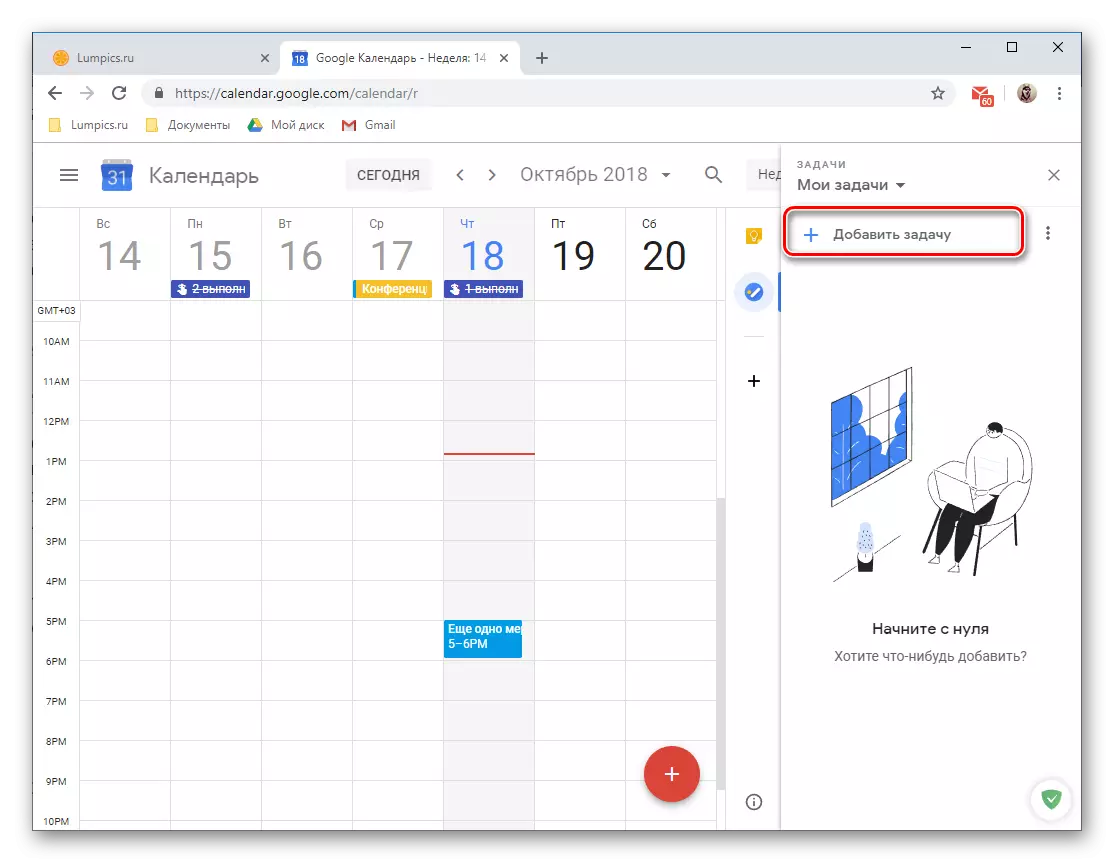
၎င်းကိုသင့်လျော်သောနေရာသို့စုပ်ယူပြီး "Enter" ကိုနှိပ်ပါ။
- Execute နှင့် Subtasks (s) အတွက်နောက်ဆုံးနေ့ကိုထည့်သွင်းရန်, ဖန်တီးထားသောမှတ်တမ်းကိုတည်းဖြတ်ရမည်။
- သင်အလုပ်အတွက်နောက်ထပ်သတင်းအချက်အလက်များကိုထပ်ထည့်နိုင်သည်။ ၎င်းပိုင်သည့်စာရင်းကိုပြောင်းလဲနိုင်သည် (ပုံမှန်အားဖြင့်၎င်းသည်ကျွန်ုပ်၏အလုပ်များ "ကိုပြောင်းလဲခြင်းနှင့်ပုဒ်မများကိုသတ်မှတ်ပါ။
- အကယ်. သင်သည်၎င်းကို သတ်မှတ်. ကွပ်မျက်မှုကာလကိုပြက္ခဒိန်တွင်နေရာချလိမ့်မည်ဆိုပါက edited and entry ကို entryed entry ကိုဖြည့်စွက်ပါ။ ကံမကောင်းစွာဖြင့်သင်သည်ကွပ်မျက်ခြင်းနေ့ကိုသာသင်ထပ်ထည့်နိုင်သည်, သို့သော်အချိန်သို့မဟုတ်ကြားကာလအတိအကျမဟုတ်ပါ။


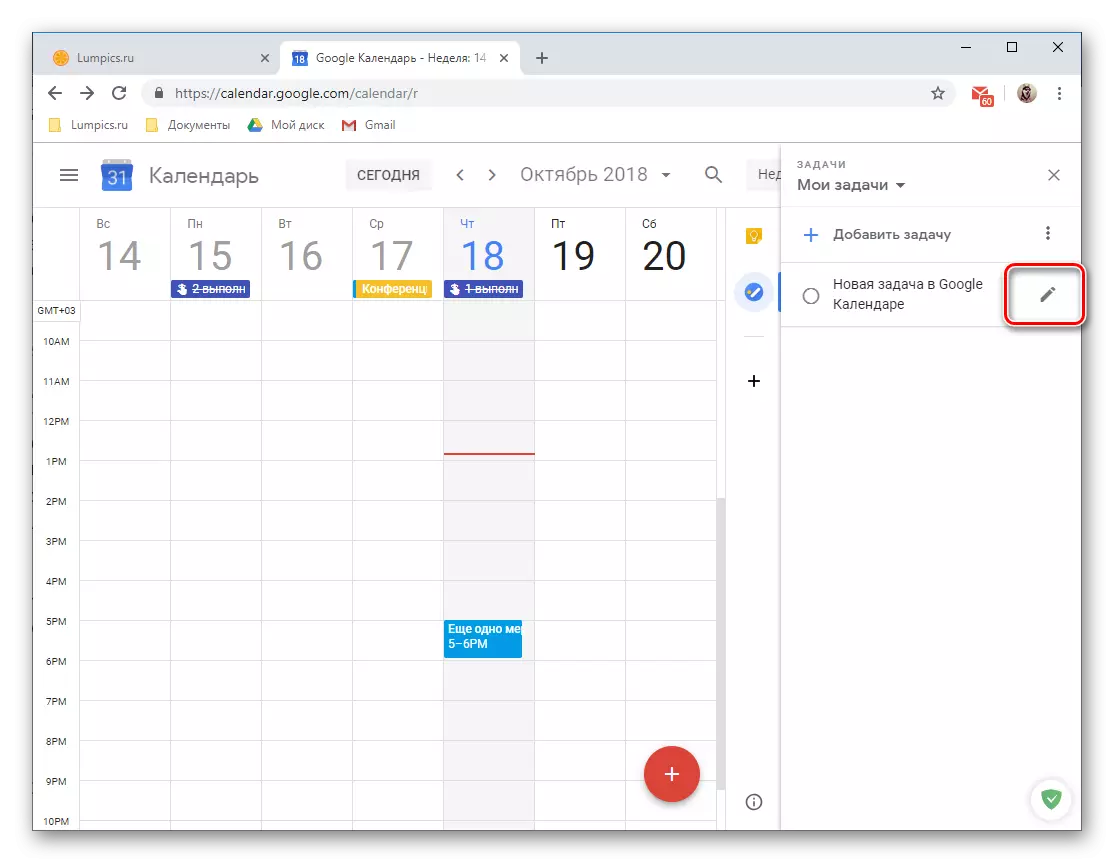

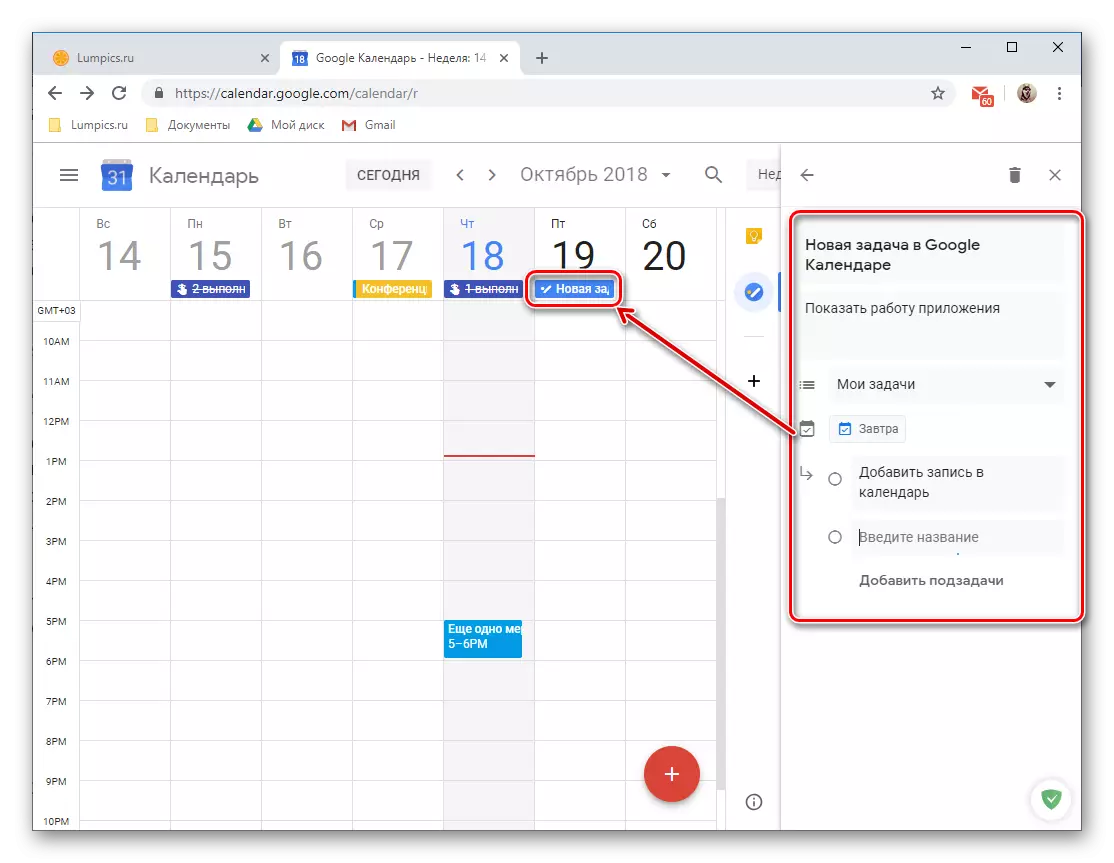
မျှော်လင့်ထားသည့်အတိုင်းဤ entry သည် "tasks" ပြက္ခဒိန်အမျိုးအစားများကိုပြောင်းလဲလိမ့်မည်။ ၎င်းသည်လိုအပ်ပါကသင် checkbox ကိုဖယ်ရှားနိုင်သည်။

မှတ်စု: စာရင်းအပြင် "ကျနော့်တာဝန်များကို" သငျသညျသီးခြား tab ကိုထည့်သွင်းစဉ်းစားအောက်ရှိက်ဘ်လျှောက်လွှာအတွက်ထောက်ပံ့သောအဘို့လူသစ်တွေဖန်တီးနိုင်ပါတယ်။

Web application အသစ်များကိုထည့်ခြင်း
Google ထံမှနှစ်ခုန်ဆောင်မှုများအပြင်, သင်ပြက္ခဒိန်မှ Add-ons တွေကို Third-party developer များအနေဖြင့်ထည့်သွင်းနိုင်သည်။ မှန်ပါသည်, ဆောင်းပါး (အောက်တိုဘာလ 2018) ရေးသားခြင်း၏အချိန်မှာသူတို့ကစာသားအနည်းငယ်အပိုင်းပိုင်းဖန်တီးခဲ့ကြပေမယ့် developer များဖွံ့ဖြိုးတိုးတက်ရေးအတွက်အညီ, ဒီစာရင်းအဆက်မပြတ်စည်ပင်လိမ့်မည်။
- ခလုတ်ကိုတစ်ပေါင်းဂိမ်းပုံစံ လုပ်. အောက်ကပုံတွင်ပြသထားကိုကလစ်နှိပ်ပါ။
- သည် ", G Suite Marketplace" interface ကို (ထို့အပြင်စတိုးဆိုင်) သည်အထိချောင်းမြောင်းသီးခြား window တွင်ဒေါင်းလုပ်လုပ်, သင်ကသင်၏ Google ပြက္ခဒိန်ကိုထည့်သွင်းဖို့စီစဉ်ထားသောအစိတ်အပိုင်းကို select ဖြစ်ပါတယ်။

- ယင်း၏ဖော်ပြချက်နှင့်အတူစာမျက်နှာတွင် "Install" ကိုနှိပ်ပါ,
- ပြက္ခဒိန်၏ထိပ်ပေါ်မှာဖွင့်လှစ်ပါလိမ့်မည်သည့်ဘရောက်ဇာကိုပြတင်းပေါက်၌အသစ်တခုကို web application ကိုပေါင်းစပ်ဖို့အကောင့်ကိုရွေးပါ။
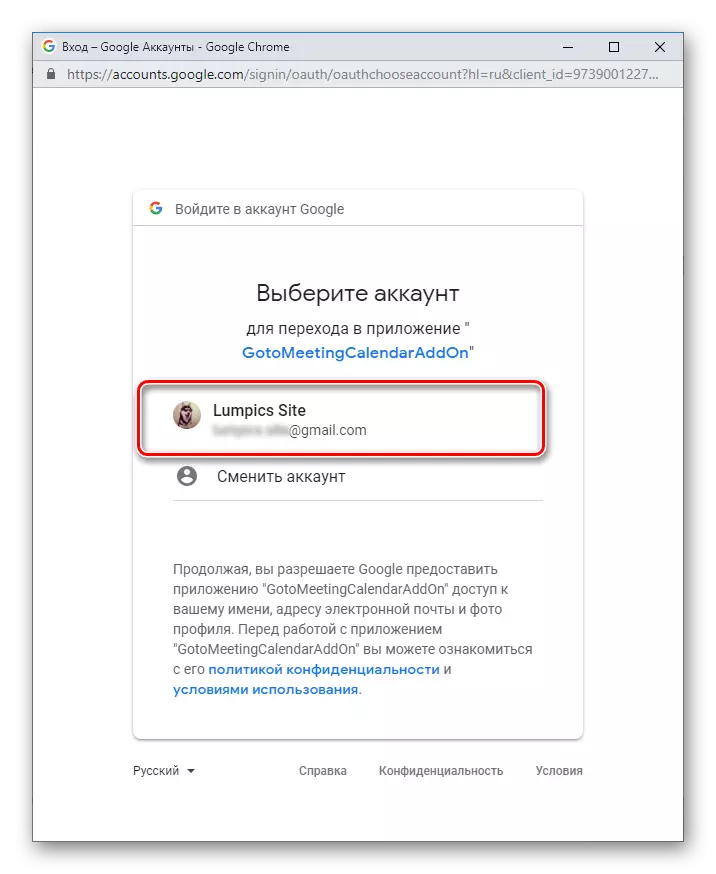
မေတ္တာရပ်ခံခွင့်ပြုချက်များ၏စာရင်းထွက်စစ်ဆေးနှင့် click နှိပ်ပြီး "Allow" ။
- စက္ကန့်အနည်းငယ်ပြီးနောက်, သင်တို့ကိုရွေးကောက်အဆိုပါဖြည့်စွက်ထည့်သွင်းလိမ့်မယ် "ဟု Finish ကို" ကိုနှိပ်ပါ,

ထိုအခါသင်သည် pop-up window ကိုပိတ်လိုက်နိုင်ပါတယ်။
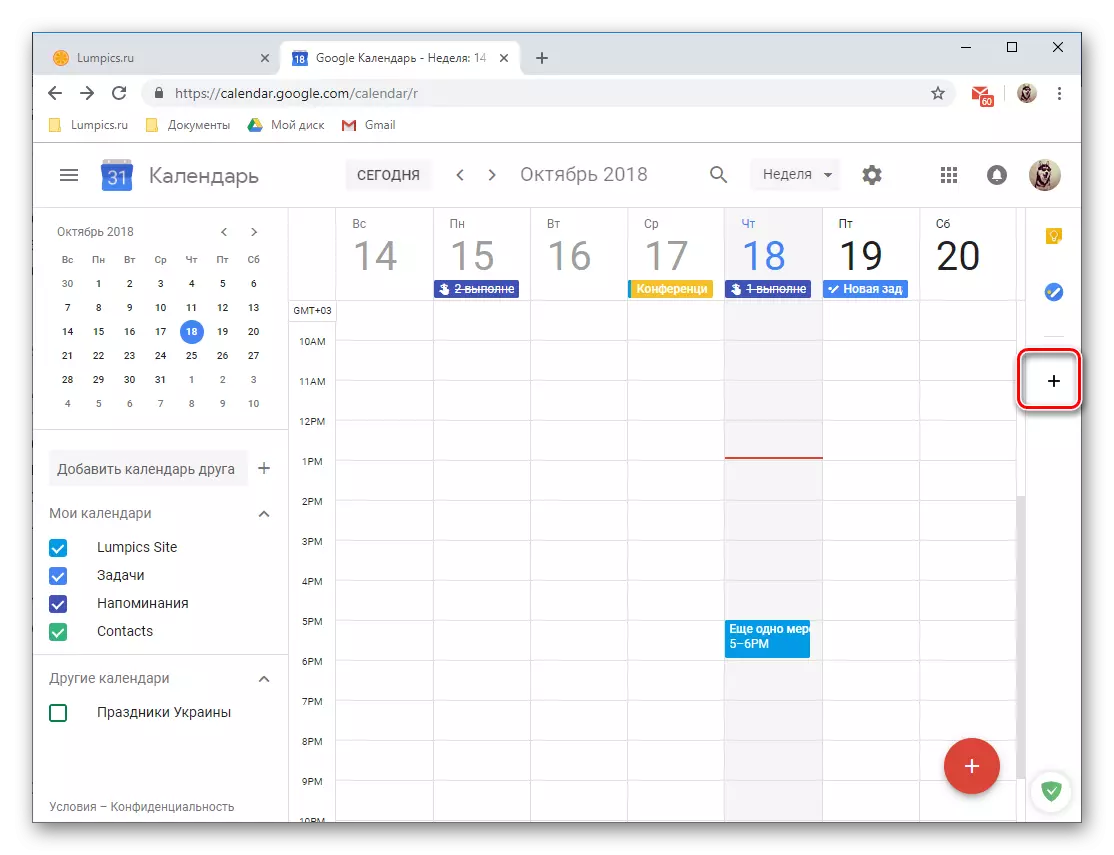

ပြီးတော့ pop-up window ထဲမှာ "ဆက်လက်" ။
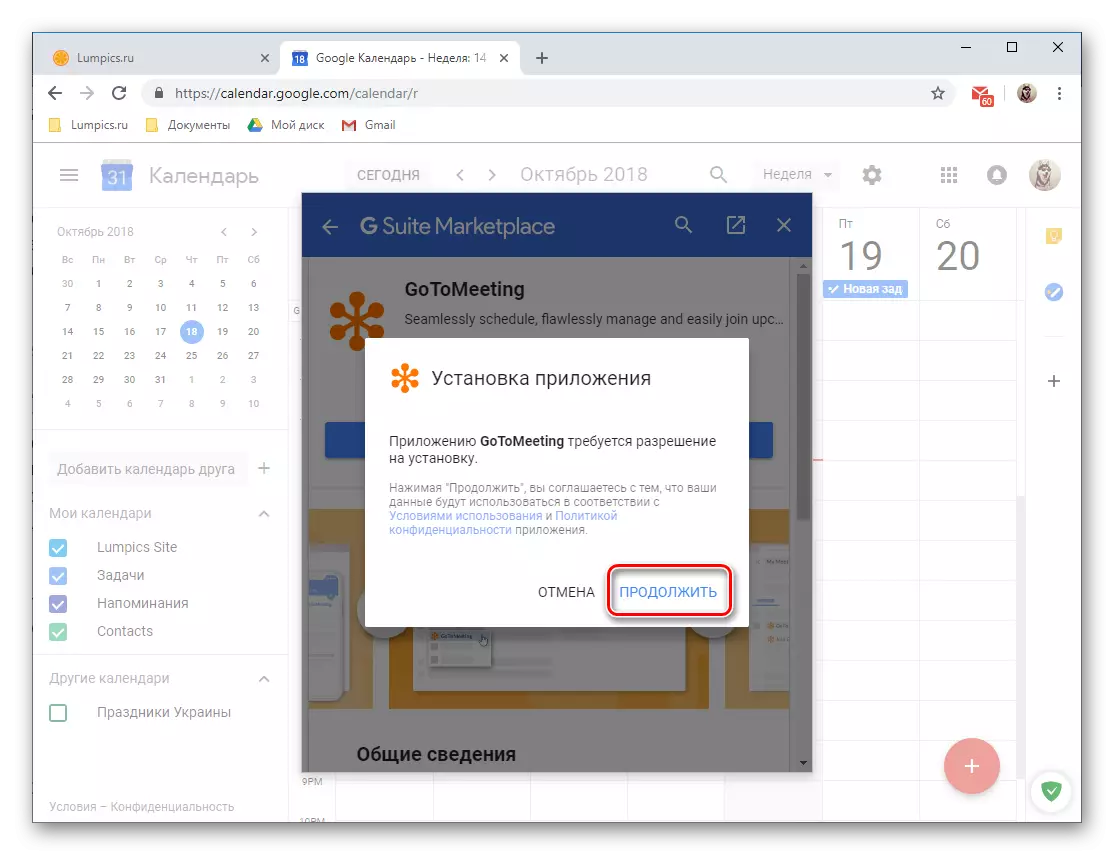

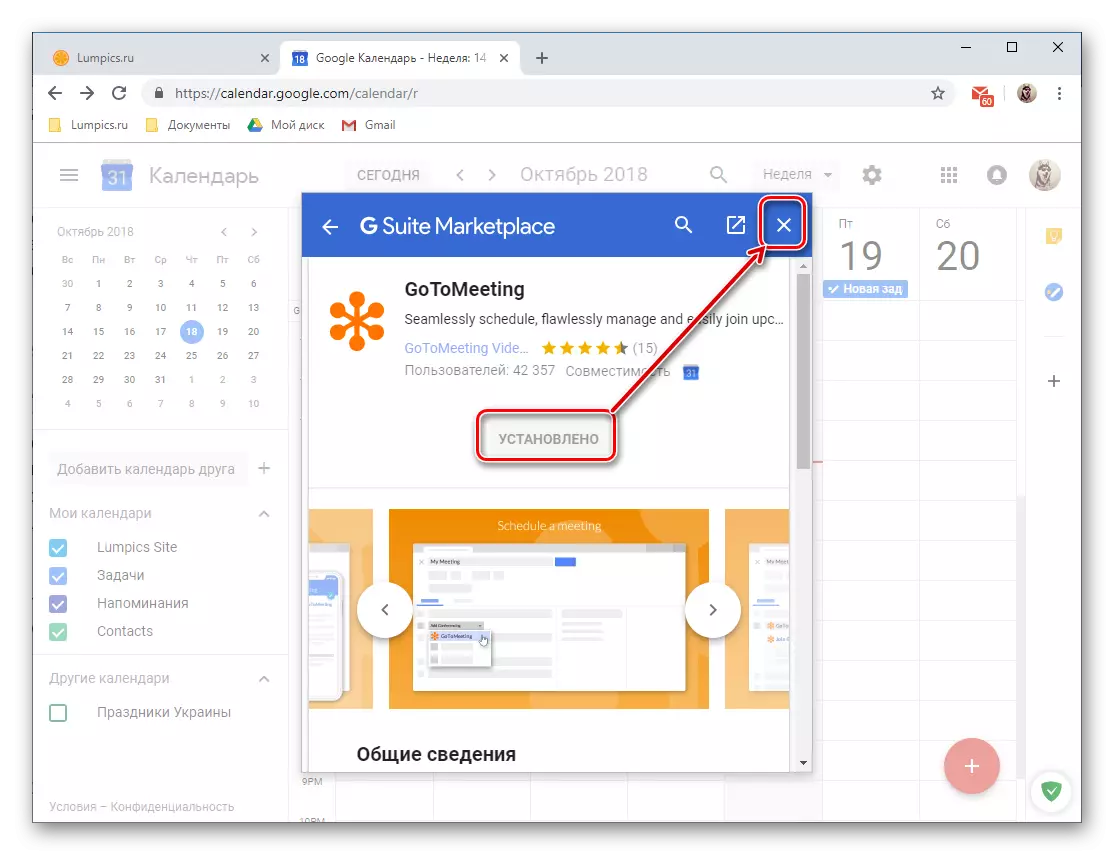
ယင်း၏တည်ရှိမှု၏ဤအဆင့်တွင်, branded နှင့် Third-party ကို web applications များ၏ပုံစံအကောင်အထည်ဖော်ကို Google ပြက္ခဒိန်၏နောက်ထပ်လုပ်ဆောင်နိုင်စွမ်းကိုပြည့်စုံရှင်းလင်းစွာအလိုရှိသောခံရဖို့အများကြီးထွက်ခွာမည်။ ထိုအသေးတိုက်ရိုက်မှတ်စုများနဲ့တာဝန်များကိုလျောက်ပတ်အသုံးပြုမှုကိုရှာတွေ့မှအတော်လေးသာရနိုင်ပါသည်။
အခြားအပြက္ခဒိန်မှတင်သွင်း entries တွေကို
ကို "ထည့်သွင်းခြင်းပြက္ခဒိန်" အကြောင်းပြောပြဤဆောင်းပါး၏စည်းကမ်းချက်များ၌, ငါတို့ပြီးသားနှင့်အနောက်တိုင်းအခြားဝန်ဆောင်မှုများအနေဖြင့်ဒေတာများတင်သွင်းများ၏ဖြစ်နိုင်ခြေဖော်ပြခဲ့တယ်။ အနည်းငယ်ပိုဒီ function ကို၏စစ်ဆင်ရေး၏ယန္တရားစဉ်းစားပါ။မှတ်စု: သွင်းကုန်နှင့်အတူအမှုတွဲမီ, သင်ကိုယ်တိုင်ပြင်ဆင်ကြောင်းပြက္ခဒိန်၌ဖန်တီးခြင်းအားဖြင့်သူတို့နှင့်အတူဖိုင်ကို save, သင်က Google application ကိုအတွက်မြင်ချင်ရာမှမှတ်တမ်းများဖို့လိုအပ်ပါတယ်။ အောက်ပါပုံစံများထောက်ခံနေကြသည်: iCal နှင့် CSV ဖိုင် (Microsoft Outlook) ။
အပိုဆောင်းချိန်ညှိချက်များ
တကယ်တော့ငါတို့ဇာတ်လမ်းရဲ့နောက်ဆုံးအပိုင်းမှာ desktop ပေါ်ရှိ Google ပြက္ခဒိန်တွင် Google ပြက္ခဒိန်အသုံးပြုမှုနှင့် ပတ်သက်. ကျွန်ုပ်တို့စဉ်းစားသည်။ ၎င်းတို့ကို 0 င်ခွင့်ရရန်ရွေးချယ်ထားသောပြက္ခဒိန်ပြသမှုပုံစံ၏သတ်မှတ်ချက်၏ညာဘက်ရှိဂီယာ၏ပုံရိပ်ကိုနှိပ်ပါ။
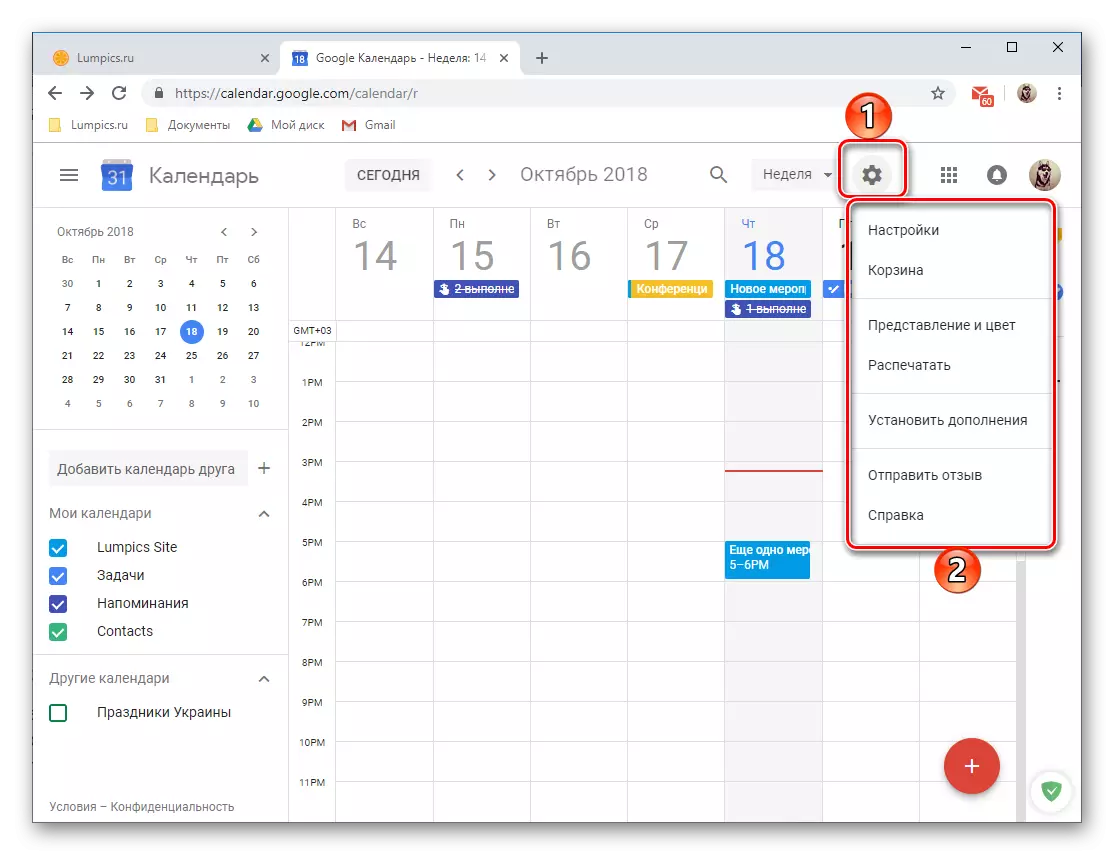
- ဤလုပ်ဆောင်မှုသည်အောက်ပါပစ္စည်းများပါ 0 င်သည့် menu ကိုဖွင့်လိမ့်မည်။
- "Settings" - ဤတွင်သင်သည်ဘာသာစကားနှင့်အချိန်ဇုန်ကိုသတ်မှတ်နိုင်သည်, အချို့သော command များဟုခေါ်ရန်အမြန်သော့များကိုဖတ်ရှုနိုင်ရန်, အသစ်သော command များကိုထည့်သွင်းခြင်း, ဤနေရာတွင်ရရှိနိုင်သည့်အခွင့်အလမ်းအများစုမှာအစောပိုင်းကကျွန်ုပ်တို့စဉ်းစားပြီးဖြစ်သည်။
- "တောင်းခြင်း, သတိပေးချက်များ, သတိပေးချက်များနှင့်အခြားမှတ်တမ်းများကိုသင်၏ပြက္ခဒိန်မှသင်ဖယ်ရှားလိုက်သောအခြားမှတ်တမ်းများကိုဤနေရာတွင်သိမ်းထားသည်။ တောင်းကိုအတင်းအဓမ္မသန့်ရှင်းရေးပြုလုပ်နိုင်သည်။ ရက်ပေါင်း 30 ကြာပြီးနောက်၎င်းကိုဗျာဒိတ်များကိုအလိုအလျောက်ဖယ်ရှားပစ်နိုင်သည်။
- "တင်ဆက်ခြင်းနှင့်အရောင်" - ဖြစ်ရပ်များ, စာသားနှင့် interface တစ်ခုလုံးကိုရွေးချယ်နိုင်သည့် 0 င်းဒိုးကိုဖွင့်နိုင်သည်။
- "Print" - လိုအပ်ပါကကွန်ပျူတာနှင့်ချိတ်ဆက်ထားသောပရင်တာတစ်ခုတွင်သင်၏ပြက္ခဒိန်ကိုသင်အမြဲပုံနှိပ်နိုင်သည်။
- "Install add-ons" - ဖြည့်စွက်နိုင်သည့်စွမ်းရည်ကိုပေးသောကျွန်ုပ်တို့အတွက် 0 င်းဒိုးတစ်ခုကိုဖွင့်လှစ်ပါ။
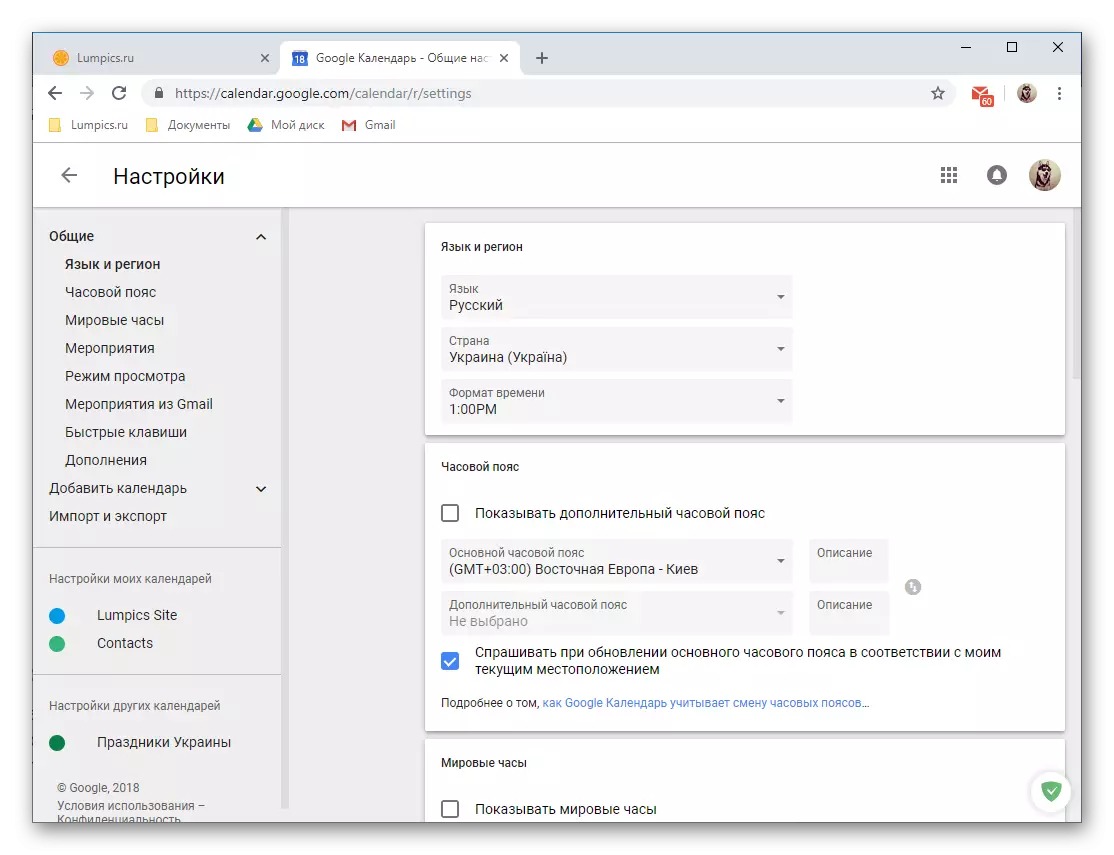

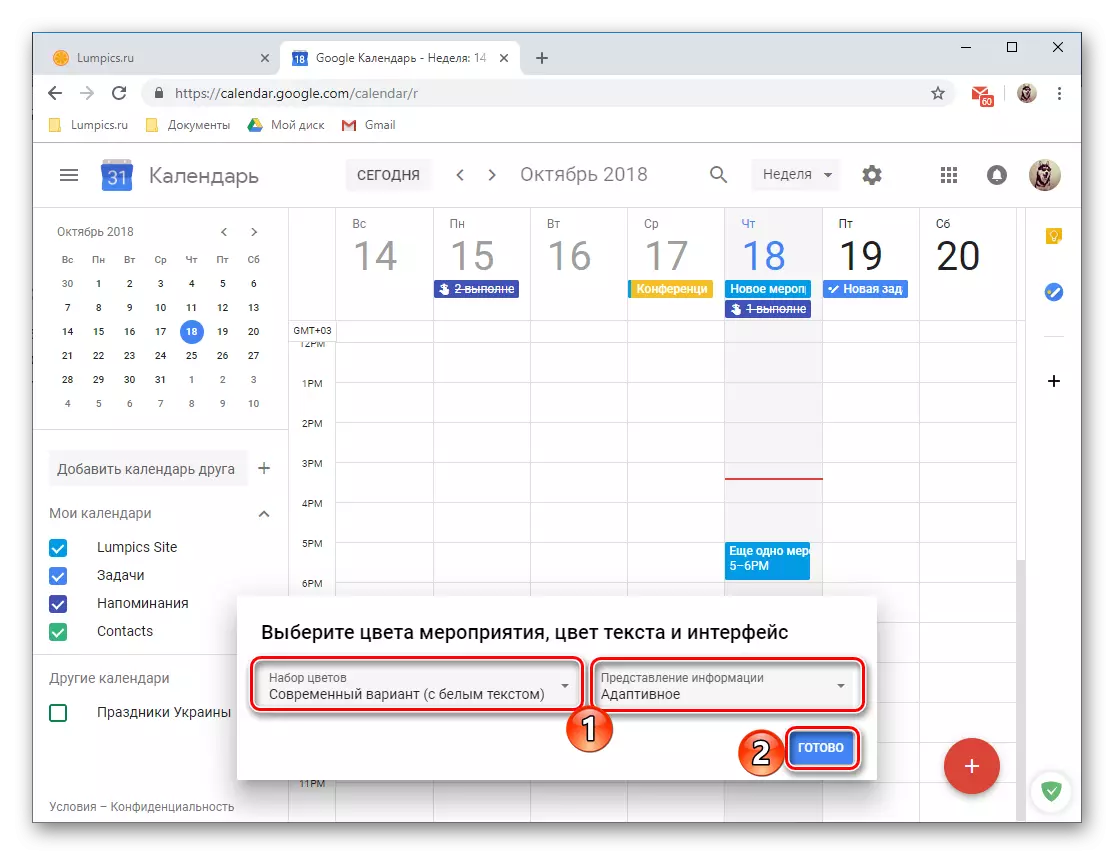


ဂူဂဲလ်ပြက္ခဒိန်၏ browser ဗားရှင်း၏ browser ဗားရှင်းကိုစဉ်းစားရန်မဖြစ်နိုင်ပါ။ သို့သော်လည်း, သူတို့ထဲကအရေးအကြီးဆုံးအကြောင်းအသေးစိတ်ပြောဖို့ကြိုးစားခဲ့တယ်, မပါဘဲဝက်ဘ်ဝန်ဆောင်မှုနဲ့ပုံမှန်အလုပ်တစ်ခုတင်ပြဖို့မဖြစ်နိုင်ဘူး။
လက်ကိုင်ဖုန်း
ဆောင်းပါးအစတွင်ဖော်ပြခဲ့သည့်အတိုင်း Google ပြက္ခဒိန်သည် Android နှင့် iOS operating systems များအပေါ် အခြေခံ. စမတ်ဖုန်းများနှင့်တက်ဘလက်များနှင့်သက်ဆိုင်သည့်ပုံစံဖြင့်အသုံးပြုနိုင်သည်။ အောက်ဖော်ပြပါဥပမာတွင်၎င်း၏ Android ဗားရှင်းကိုထည့်သွင်းစဉ်းစားလိမ့်မည်, သို့သော်အသုံးပြုသူအပြန်အလှန်ဆက်သွယ်မှုအားလုံးနှင့် "Apple" ကိရိယာများတွင်အဓိကတာဝန်များ၏အဖြေမှာလည်းအလားတူလုပ်ဆောင်သည်။
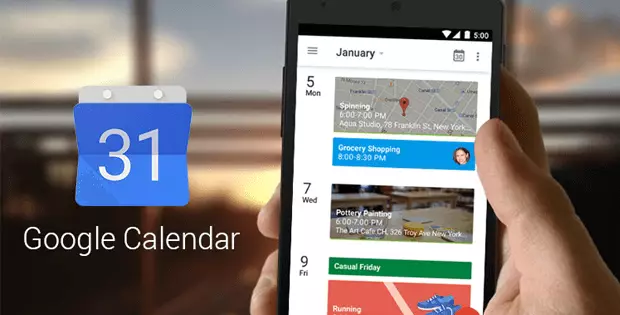
interface နှင့်ထိန်းချုပ်မှု
ပြင်ပတွင်ဂူဂဲလ်ပြက္ခဒိန်၏မိုဘိုင်းဗားရှင်းသည်သူ၏ desktop ဆွေမျိုးနှင့်မတူပါ။ သိသာထင်ရှားသည့်အကြောင်းပြချက်များအတွက်ကွဲပြားခြားနားမှုများကိုမိုဘိုင်း operating system နှင့်ယင်း၏ဝိသေသလက္ခဏာများကသတ်မှတ်သည်။

အသုံးပြုမှုလွယ်ကူခြင်းနှင့်ပလီကေးရှင်းရိုးရှင်းစွာမြန်မြန်ဆန်ဆန် access များအတွက်ကျနော်တို့အဓိကမျက်နှာပြင်မှတံဆိပ်ကြောင့်ဖြည့်စွက်အကြံပြုပါသည်။ browser ကို၌ရှိသကဲ့သို့, ပုံမှန်အားဖြင့်သင်ကတစ်ပါတ်တစ်ပြက္ခဒိန်ပြသပါလိမ့်မည်။ သငျသညျညာဘက် left အထက်ညာဘက်ထောင့်သို့မဟုတ်ပွတ်ဆွဲသုံးအလျားလိုက် strips တွေကိုနှိပ်ခြင်းဖြင့်စေသောဘေးထွက် Menu ထဲမှာ display ကို mode ကိုပြောင်းလဲနိုင်သည်။ အောက်ပါရွေးချယ်မှုများရရှိနိုင်ပါသည်:
- "ဇယား" - သူတို့ရဲ့ကျင်းပနိုင်ရန်၏နေ့စွဲနှင့်အချိန်အညီလာမည့်ဖြစ်ရပ်များတစ်အလျားလိုက်စာရင်းဖြစ်သည်။ အားလုံးသတိပေးချက်များ, ဖြစ်ရပ်များနှင့်အခြား entries တွေကိုဒီနေရာမှာကျလိမ့်မည်။ ဒါဟာနာမတော်အားဖြင့်, ဒါပေမယ့်လည်းအရောင် (အမျိုးအစားမှသတင်းထောက်) နှင့် (သတိပေးချက်များနှင့်ရည်မှန်းချက်များများအတွက်ပုံမှန်) အိုင်ကွန်ထဲမှာမသာသူတို့ကိုအကြားသွားလာရန်ဖြစ်နိုင်သည်။
- "နေ့";
- "3 ရက်အတွင်း";
- "တစ်ပါတ်";
- "လ" ။

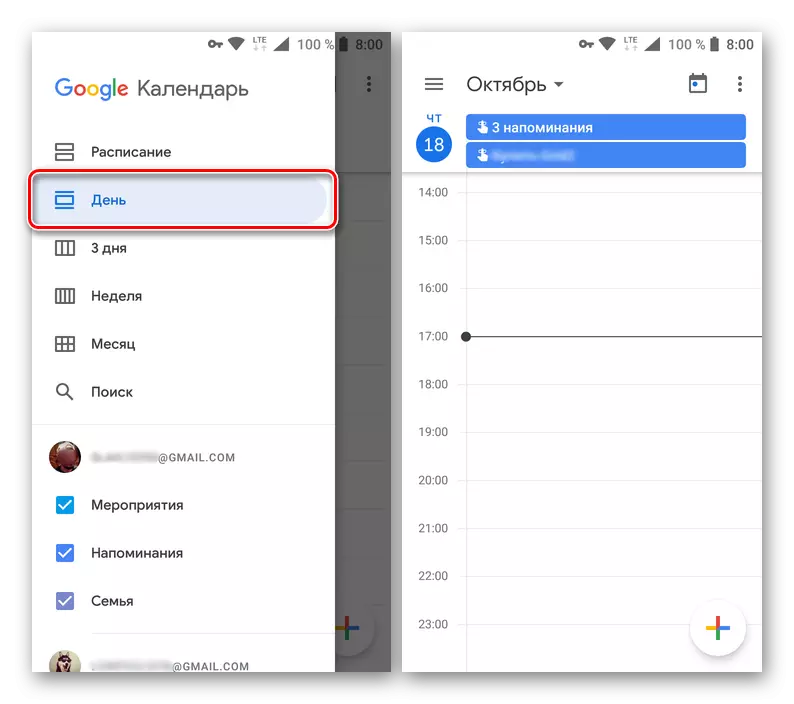



Display ကို mode ကိုများအတွက်ရွေးချယ်မှုစာရင်းထဲလက်အောက်တွင်ရှာဖွေမှု string ကိုပေးအပ်သည်။ ဂူးဂဲလ်ပြက္ခဒိန်၏ Desktop ကိုဗားရှင်းမတူဘဲ, သင်သာမှတ်တမ်းများအဘို့ရှာဖွေနိုင်ပါတယ်, အစစ်ထုတ်စနစ်ကပျောက်နေသည်။
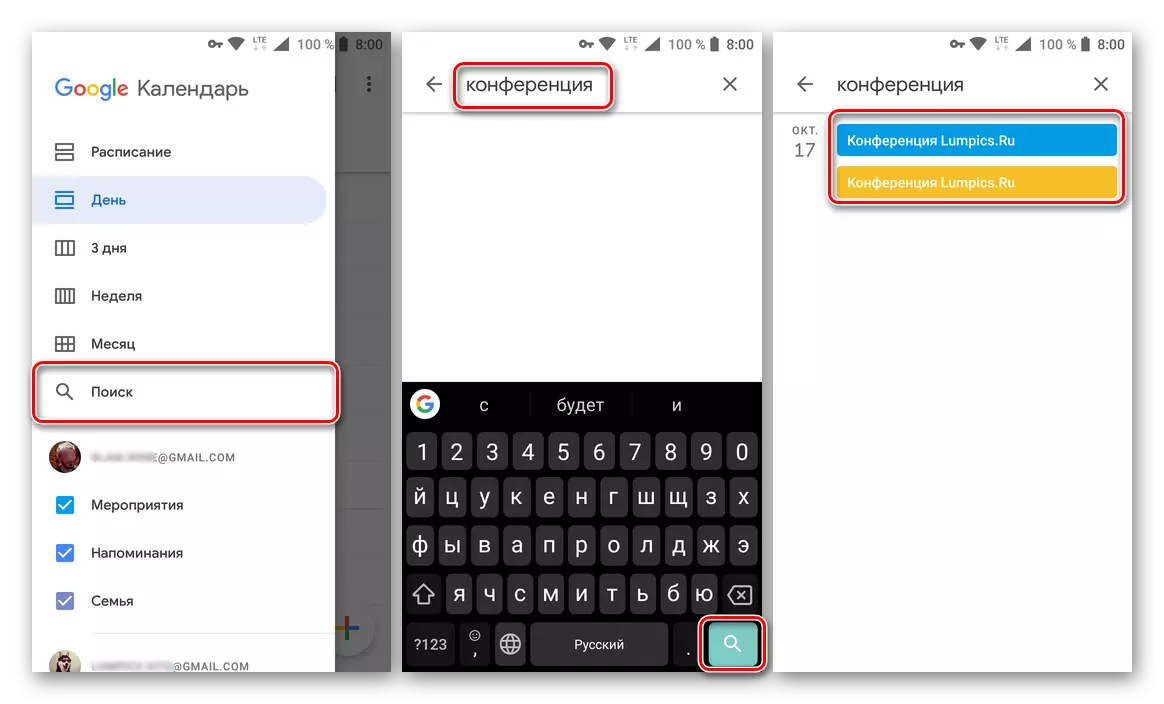
အတူတူခြမ်း Menu ထဲမှာ, ပြက္ခဒိန်အမျိုးအစားတင်ပြနေကြပါတယ်။ ဤ "ဖြစ်ရပ်များ" နှင့် "သတိပေးချက်များ" အဖြစ်မွေးနေ့အမျိုးအစားအပေါ်နောက်ထပ်ပြက္ခဒိန်, "ပိတ်ရက်များ", etc များမှာ သူတို့တစ်ဦးစီတစ်ဦးအရောင်လည်းမရှိအဘို့, ဒြပ်စင်၏တစ်ဦးချင်းစီ၏ display ကိုအများအားဖြင့်ပြက္ခဒိန်ပိတ်နိုင်ပါသည်သို့မဟုတ်၎င်း၏အမည်ကိုအနီး checkbox ကို အသုံးပြု. enabled ။
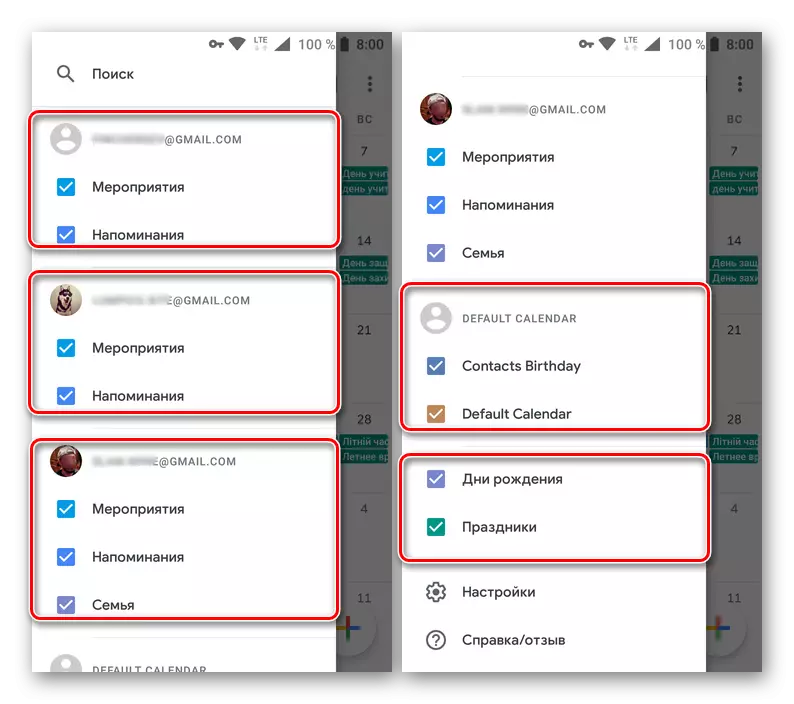
မှတ်စု: Google ကပြက္ခဒိန်၏မိုဘိုင်းဗားရှင်းမှာတော့သင်သာတစ်ဦးကိုမိုဘိုင်းစက်ပစ္စည်းတွင်ချိတ်ဆက်ထားသမျှသောသူတို့မှာ google အကောင့်များမှသစ်ကို (အမှန်တရား, သာ template ကို) အမျိုးအစား, ဒါပေမယ့်လည်း access ကိုဒေတာကိုထည့်သွင်းလို့မရပါဘူး။
ချိန်ညှိခြင်းပစ်မှတ်
မိုဘိုင်း Google ကပြက္ခဒိန်၏တစ်ဦးကထူးခြားတဲ့ feature ကိုသငျသညျနောကျလိုကျဖို့စီစဉျထားသည့်ရည်မှန်းချက်များ install လုပ်နိုင်စွမ်းသည်။ ဤရွေ့ကားအားကစား, သင်တန်း, စီမံကိန်းရေးဆွဲခြင်း, ဝါသနာနဲ့ပိုပြီးပါဝင်သည်။ ဒီ feature အလုပ်လုပ်ပုံကိုအသေးစိတ်သုံးသပ်ပါ။
- အောက်ပိုင်းညာဘက်ထောင့်တွင်တည်ရှိသည်တစ်ပေါင်းပုံရိပ်နှင့်အတူခလုတ်ကိုထိပုတ်ပါ။
- ရရှိနိုင်ရွေးချယ်မှုစာရင်းထဲက "ရည်ရွယ်ချက်" ကိုရွေးချယ်ပါ။
- အခုဆိုရင်သင်များ၏ရှေ့မှောက်၌ထားချင်သောရည်မှန်းချက်ကိုရွေးပါ။ အောက်ပါရွေးချယ်မှုများရရှိနိုင်ပါသည်:
- ဖြေရှင်းသည်;
- အသစ်သောအရာတစ်ခုခုကိုသင်ယူပါ;
- အနီးကပ်အချိန်ပေးဆောင်စေရန်,
- ကိုယ့်ကိုကိုယ်မှဆက်ကပ်အပ်နှံထားရသောအချိန်လည်းရှိ၏
- သင်၏အချိန်ကြိုတင်စီစဉ်ထားပါ။
- ဆုံးဖြတ်ခြင်း, ဦး စားပေးရည်မှန်းချက်ကိုအသာပုတ်ပါ, ပြီးနောက်ရရှိနိုင်သည့်တင်းပလိတ်များ (သို့) "အခြား" ကိုဖန်တီးလိုပါကပိုမိုတိကျသောရွေးချယ်စရာတစ်ခုကိုရွေးချယ်ပါ။
- "ကြာချိန်" ကို "ကြာချိန်" နှင့်၎င်း၏အသွင်အပြင်၏ "အကောင်းဆုံးအချိန်" ကိုဖန်တီးခဲ့သော "ကြိမ်နှုန်း" ကိုဖော်ပြပါ။
- သင်တပ်ဆင်ထားသည့် parameters တွေကိုစစ်ဆေးပါ, မှတ်တမ်းကိုသိမ်းဆည်းရန် tick ကိုနှိပ်ပါ

ပြီးစီးရန်လုပ်ထုံးလုပ်နည်းကိုစောင့်ပါ။
- Created Gar ကိုပြက္ခဒိန်ကိုသတ်မှတ်ထားသောနေ့စွဲနှင့်အချိန်သို့ထည့်သွင်းလိမ့်မည်။ မှတ်တမ်း၏ "ကဒ်" ကိုနှိပ်ခြင်းအားဖြင့်၎င်းကိုသင်ကြည့်နိုင်သည်။ ထို့အပြင်ဂိုးကိုပြုလုပ်နိုင်သည့်အတိုင်းချိန်ညှိခြင်း, ရွှေ့ဆိုင်းခြင်း,

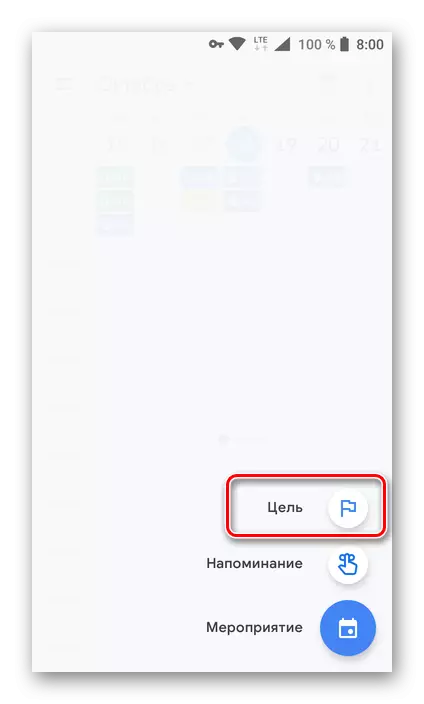



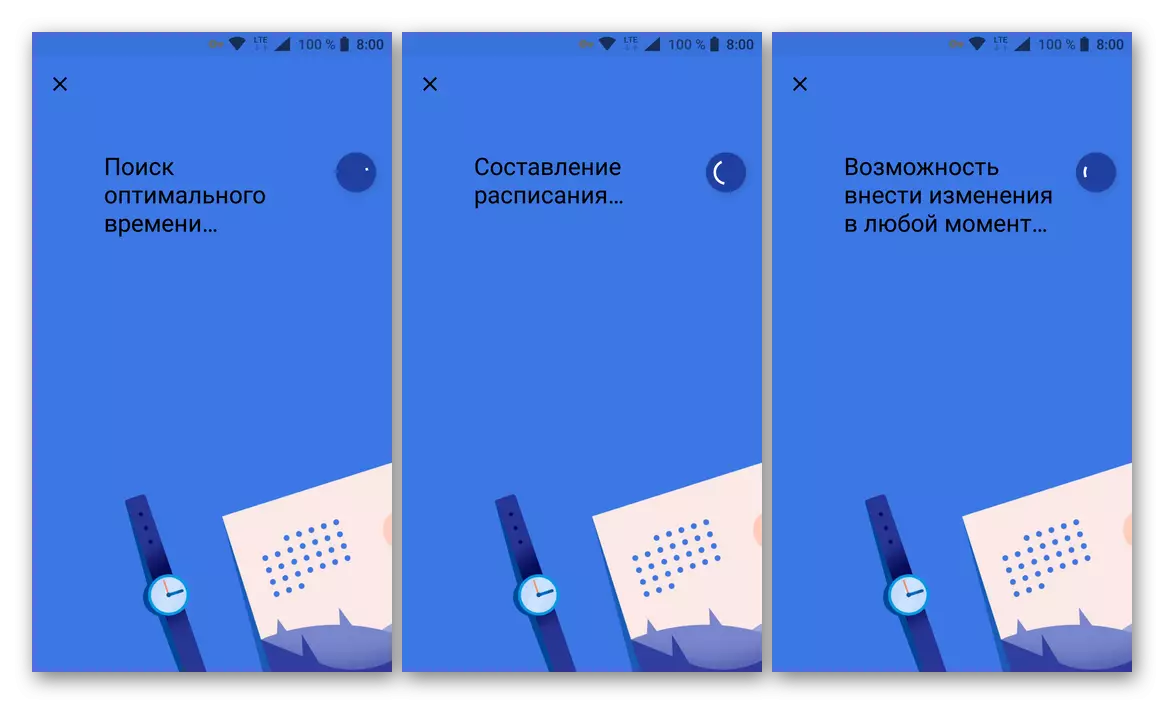
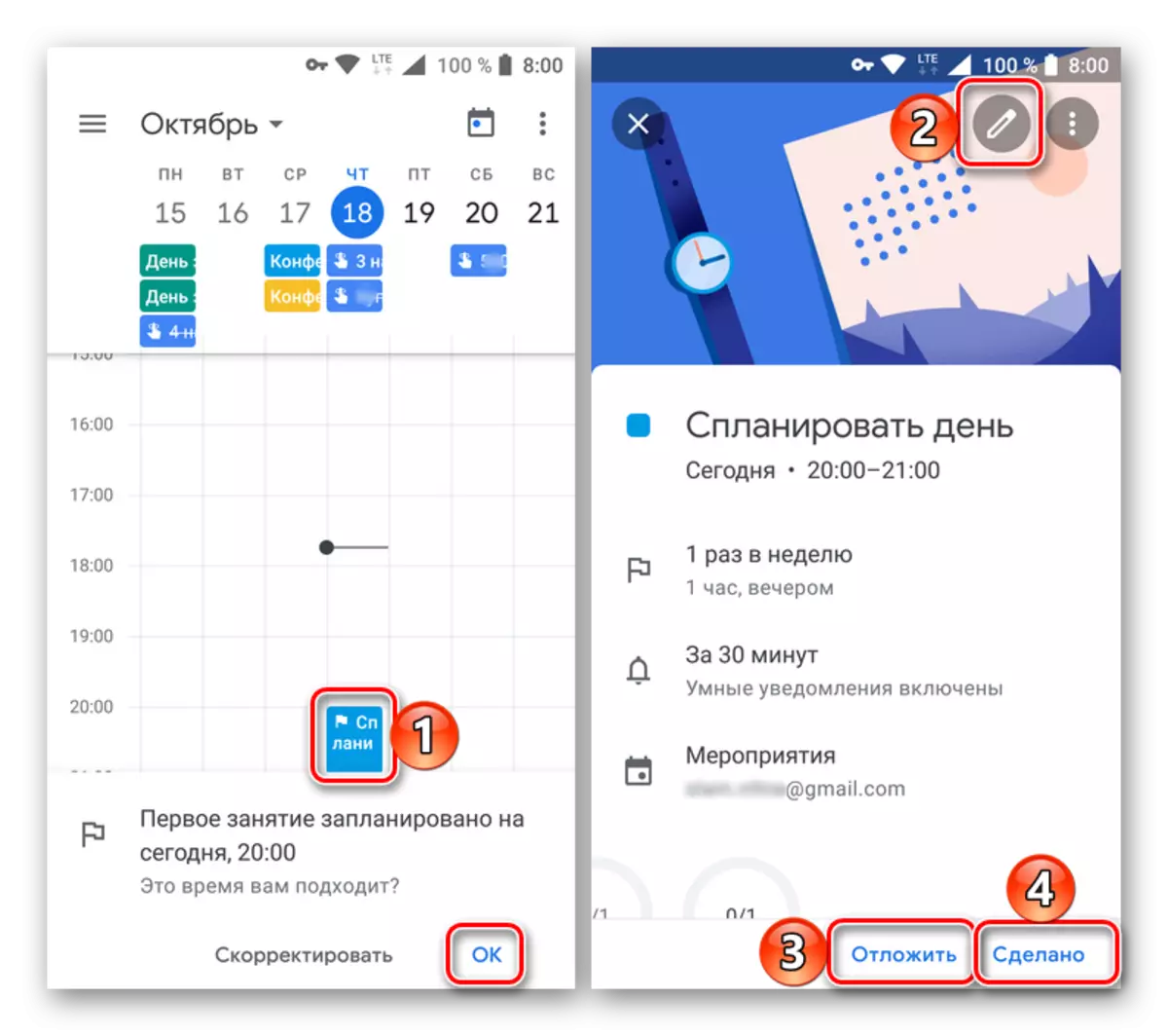
ဖြစ်ရပ်များဖွဲ့စည်းခြင်း
ထိုကဲ့သို့သောအခွင့်အရေးများ, ဖြစ်ရပ်များကိုဖန်တီးအဖြစ်, မိုဘိုင်း Google ပြက္ခဒိန်တွင်လည်းပါ 0 င်သည်။ ၎င်းကိုအောက်ပါအတိုင်းပြုလုပ်သည် -
- ပြက္ခဒိန်၏အဓိကမျက်နှာပြင်တွင်မှတ်တမ်းအသစ်တစ်ခုထည့်ရန်ခလုတ်ကိုနှိပ်ပါ။ "Event" ကိုရွေးပါ။
- နာမည်ကိုအမည်ပေးပါ, ထိုနေရာကိုအမှတ်နှင့်အချိန် (ကာလ (နေ့ရက်တိုင်းသို့မဟုတ်တစ်နေ့) ကိုသတ်မှတ်ပါ, မှတ်တိုင်၏ parameters တွေကိုသတ်မှတ်ပါ။

အကယ်. ထိုကဲ့သို့သောလိုအပ်ချက်ရှိပါကအသုံးပြုသူများကိုသက်ဆိုင်ရာအကွက်ထဲတွင်သူတို့၏လိပ်စာကိုသတ်မှတ်ခြင်းဖြင့်ဖိတ်ပါ။ ထို့အပြင်သင်သည်အခမ်းအနား၏အရောင်ကိုပြက္ခဒိန်တွင်ပြောင်းလဲနိုင်သည်, ဆွေးနွေးမှုတစ်ခုထည့်ပြီးဖိုင်ကိုပူးတွဲပါ။
- လိုအပ်သောဖြစ်ရပ်အချက်အလက်အားလုံးကိုသတ်မှတ်ခြင်းအားဖြင့် "Save" ခလုတ်ကိုနှိပ်ပါ။ အကယ်. သင်သည်အသုံးပြုသူများကိုဖိတ်ကြားပါက၎င်းတို့ကို Pop-up 0 င်းဒိုးသို့ဖိတ်ကြားပါ။
- သင်ဖန်တီးထားသောမှတ်တမ်းတင်ခြင်းကို Google ပြက္ခဒိန်တွင်ထည့်သွင်းလိမ့်မည်။ ပိတ်ပင်တားဆီးမှု၏၎င်း၏အရောင်အရွယ်အစား (အမြင့်) သည်ယခင်သတ်မှတ်ထားသော parametersters နှင့်ကိုက်ညီလိမ့်မည်။ အသေးစိတ်ကိုကြည့်ရန်နှင့်တည်းဖြတ်ခြင်းကိုကြည့်ရန်သင့်လျော်သောကဒ်ပေါ်တွင်သာနှိပ်ပါ။
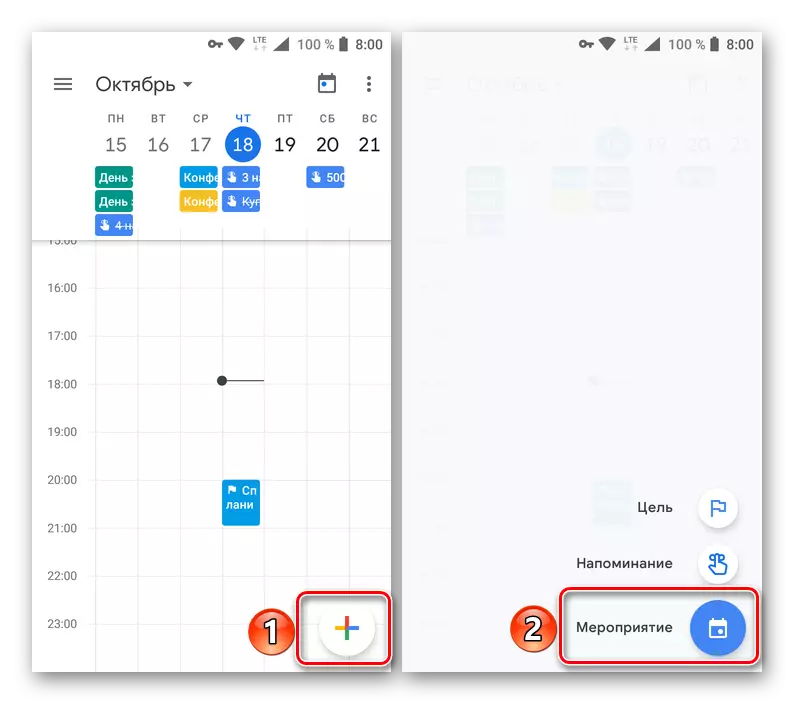
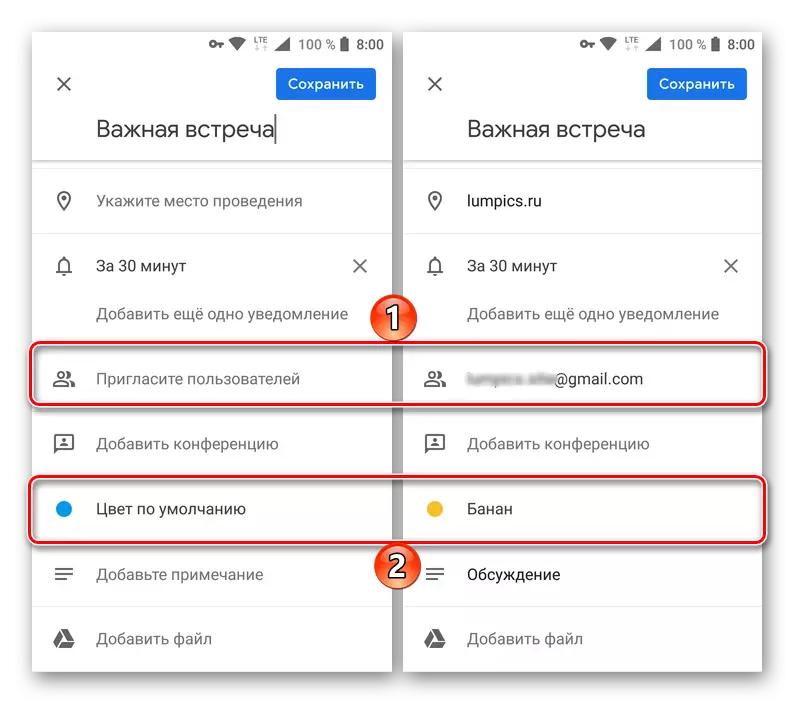

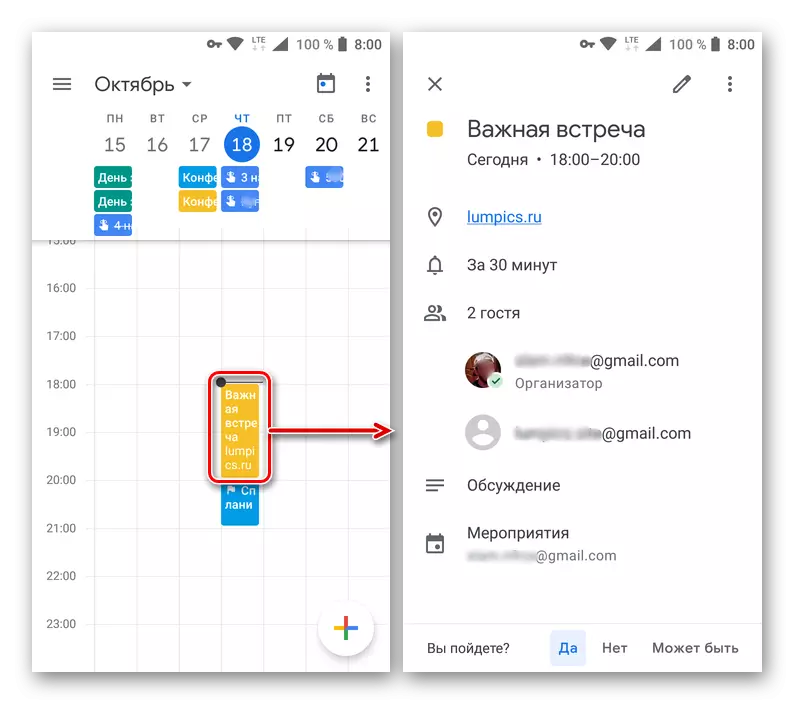
သတိပေးချက်များကိုဖန်တီးခြင်း
ပန်းတိုင်များတပ်ဆင်ခြင်းနှင့်ဖြစ်ရပ်များကိုစည်းရုံးခြင်းနှင့်ဆင်တူသည်, Mobile Google Calendar တွင် Google ပြက္ခဒိန်တွင်သတိပေးချက်များကိုလည်းဖန်တီးထားသည်။
- Add Recording ခလုတ်ကိုနှိပ်ခြင်း, "သတိပေးချက်" ကိုရွေးပါ။
- header field တွင်သင်သတိပေးလိုသောအရာကိုကျွန်ုပ်တို့ရေးသည်။ နေ့စွဲနှင့်အချိန်ကိုသတ်မှတ်ပါ, parameters တွေကိုပြန်ပြောပါ။
- မှတ်တမ်းကိုဖန်တီးပြီးပါက "Save" ကိုနှိပ်ပါ။ ၎င်းသည်ပြက္ခဒိန်တွင်ရှိကြောင်းသေချာအောင်လုပ်ပါ (သတိပေးချက်သတ်မှတ်ထားသည့်နေ့စွဲအောက်တွင်) ပြက္ခဒိန်တွင်ရှိကြောင်းသေချာပါစေ။

၎င်းကိုနှိပ်ခြင်း, ဖြစ်ရပ်အသေးစိတ်, တည်းဖြတ်ခြင်းသို့မဟုတ်အမှတ်အသားကိုပြုလုပ်နိုင်သည်။
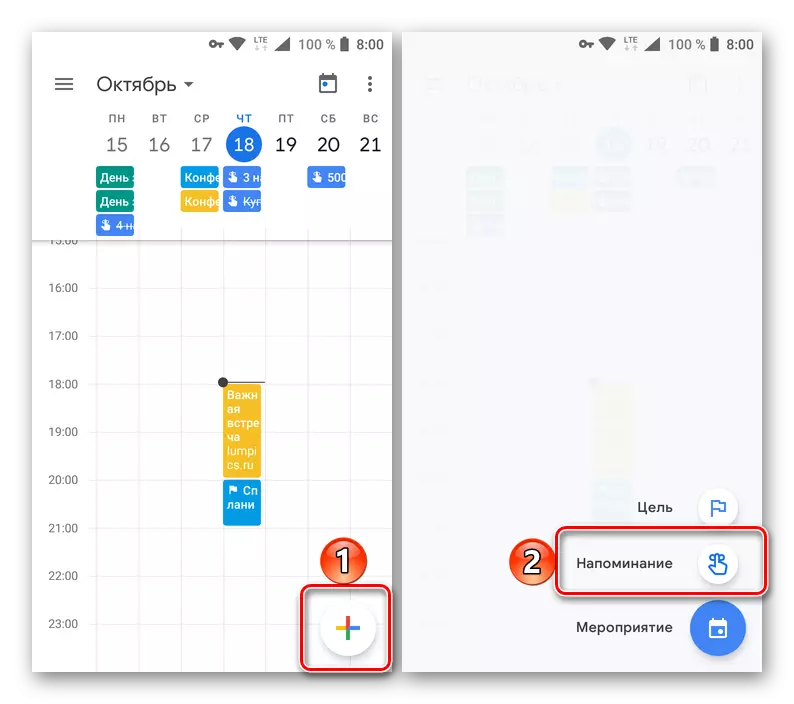

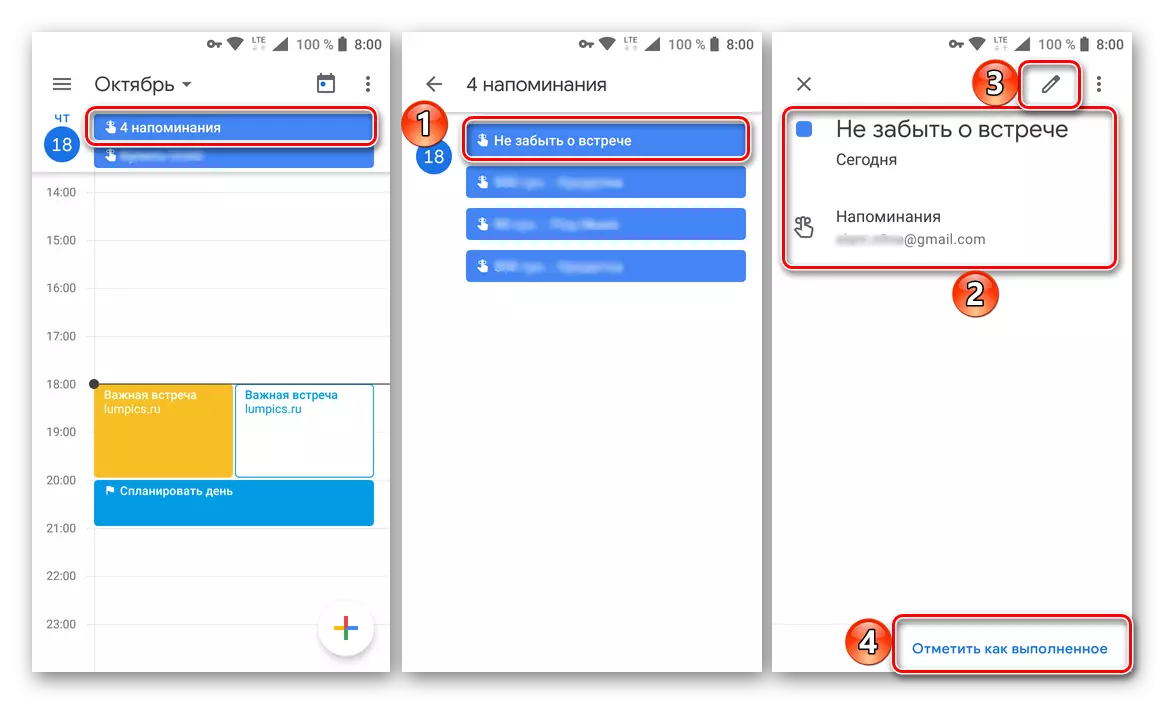
အခြားအကောင့်များမှပြက္ခဒိန်များကိုဖြည့်စွက်ခြင်း (ဂူဂဲလ်သာ)
Mobile Google ပြက္ခဒိန်တွင်အချက်အလက်များကိုအခြားအလားတူ 0 န်ဆောင်မှုများမှ တင်သွင်း. မရပါ။ အကယ်. သင်သည်သင်၏မိုဘိုင်းစက်ပေါ်တွင်ဂူဂဲလ်အကောင့်မျိုးစုံကိုသုံးပါက (ဥပမာ, ပုဂ္ဂိုလ်ရေးနှင့်အလုပ်လုပ်ကိုင်ခြင်း) တွင်၎င်းတို့၏မှတ်တမ်းအားလုံးကို application နှင့်အလိုအလျောက်ထပ်တူပြုလိမ့်မည်။
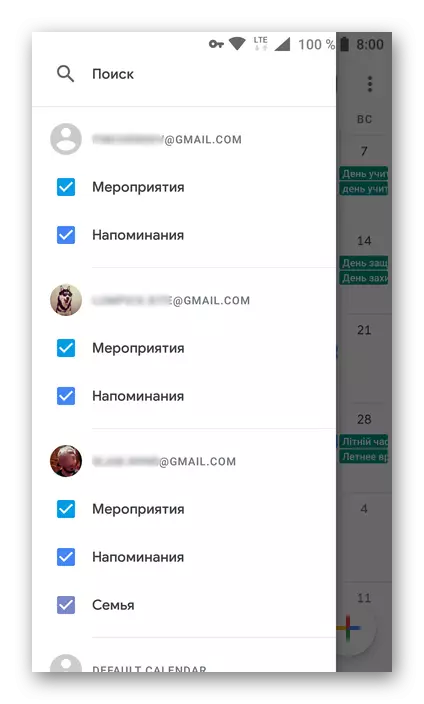
ကောက်ချက်
ဒါကိုငါတို့ဆောင်းပါးကယုတ္တိကျတဲ့နိဂုံးချုပ်လိုက်တယ်။ 0 က်ဘ် 0 န်ဆောင်မှုနှင့်ဂူဂဲလ်ပြက္ခဒိန်မိုဘိုင်း applications ၏အခြေခံလုပ်ဆောင်ချက်ကိုကျွန်ုပ်တို့ပြန်လည်သုံးသပ်သည်။ ဤအကြောင်းအရာသည်အမှန်တကယ်အသုံးဝင်ပြီးသင်၏မေးခွန်းများအားလုံးအတွက်အဖြေများကိုရှာဖွေရန်ကူညီလိမ့်မည်ဟုကျွန်ုပ်တို့မျှော်လင့်ပါသည်။
